Page 1
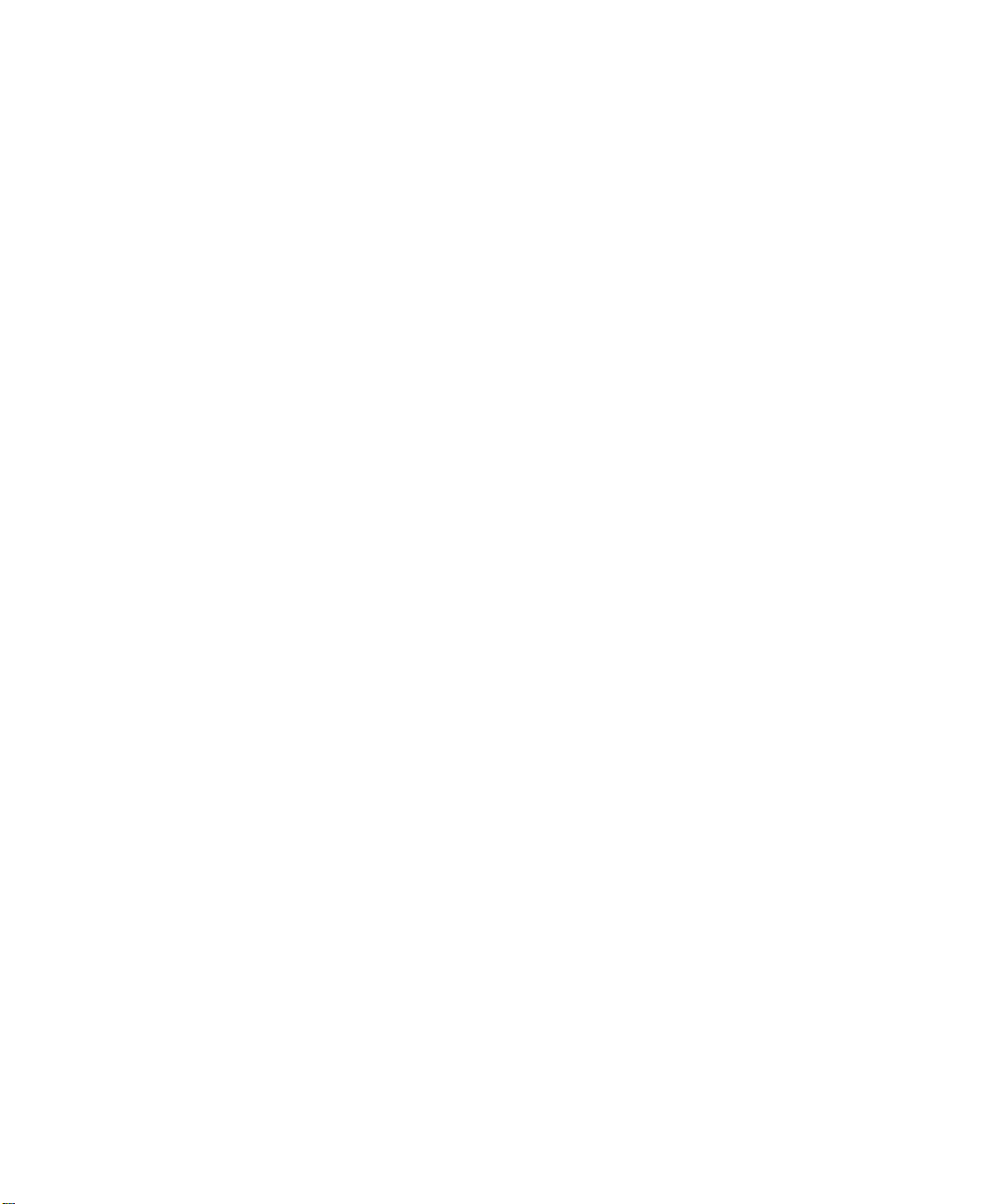
Delltネットワークマネージメントカード
ユーザーガイド
www.dell.com | support.dell.com
Page 2
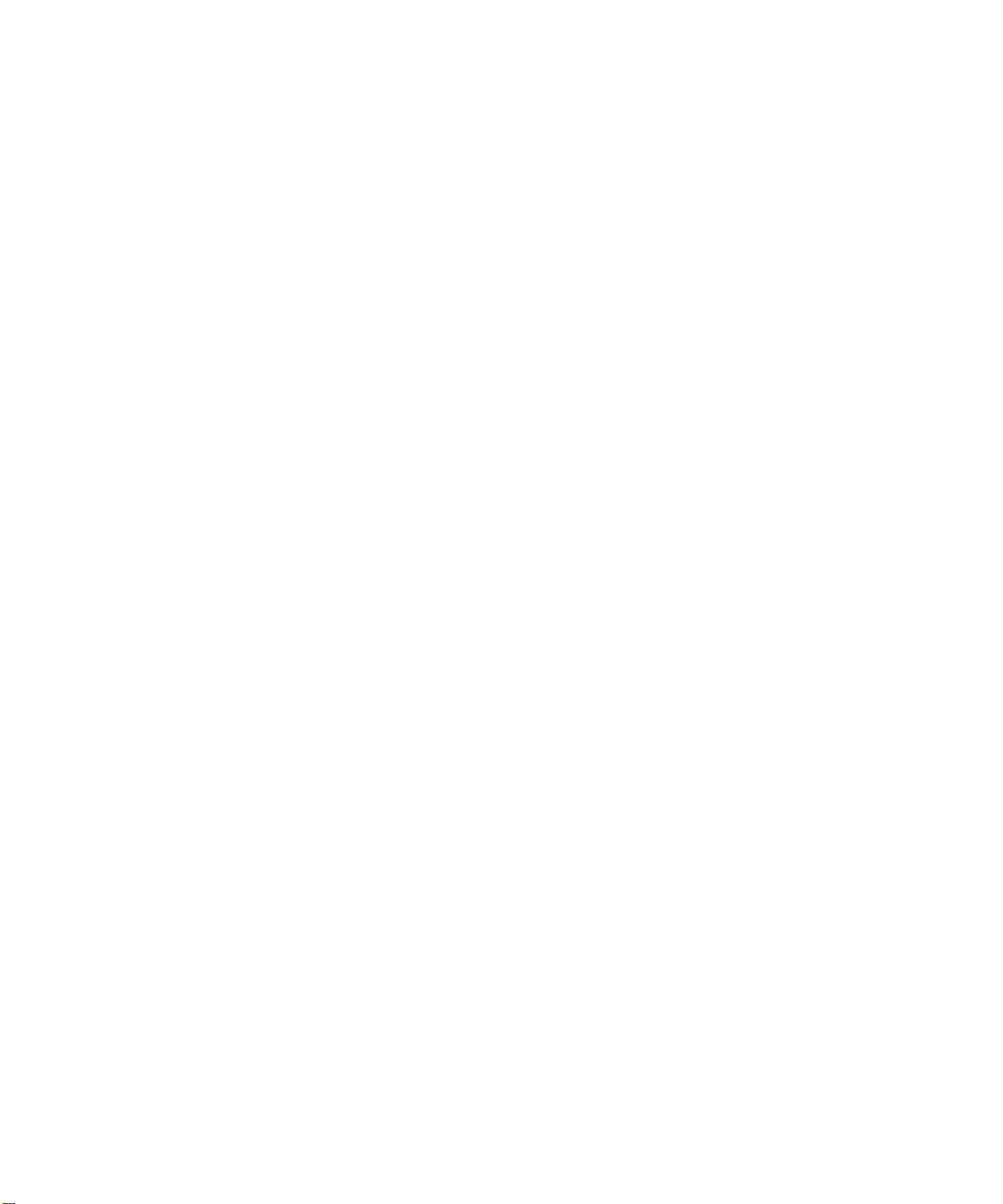
Page 3
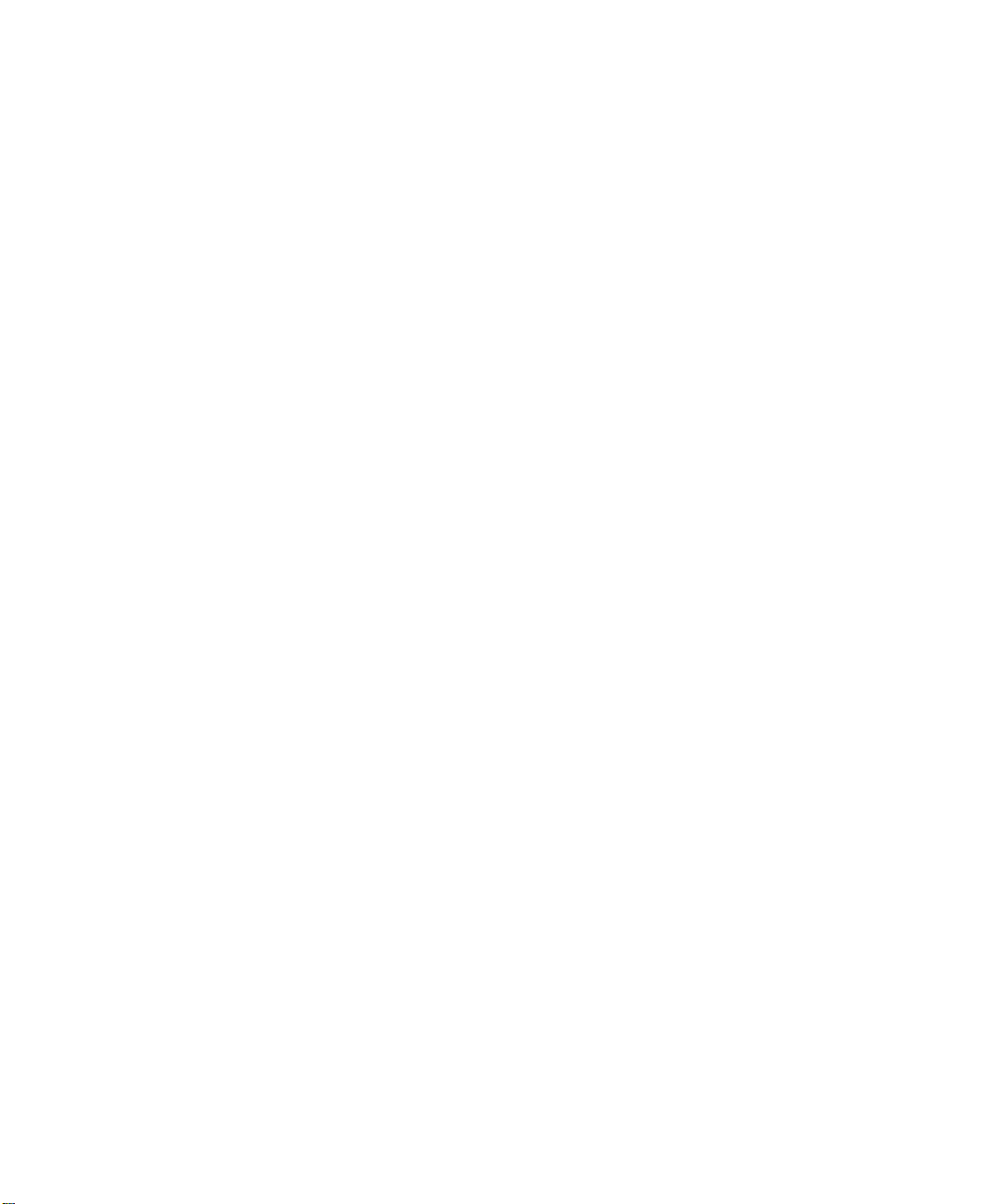
目次
1 はじめに
2入門
カードの開梱 3.................................................
インストール用チェックリスト 4.................................
カードの詳細 5.................................................
カードの初期設定 6.............................................
カードのインストール 7.........................................
カードの接続 8.................................................
カードの設定方法 9.............................................
DHCPサーバーを使ったネットワークの設定方法 11.................
DHCPサーバーを介さないネットワークの設定方法 12...............
設定のテスト 13.................................................
3 カードの設定方法
カードのウェブページの操作方法 16...............................
ログイン 17..................................................
ブラウザの動作の最適化 17.....................................
オンラインヘルプ 18...........................................
UPSの特性 19....................................................
UPS測定結果の詳細 20..........................................
UPSステータスアイコン 20......................................
UPSステータスリスト 24........................................
UPSステータス 25..............................................
現在の警告の表示 26...........................................
電力消費量の表示 29...........................................
UPSおよびカードの情報の表示 30................................
i
Page 4
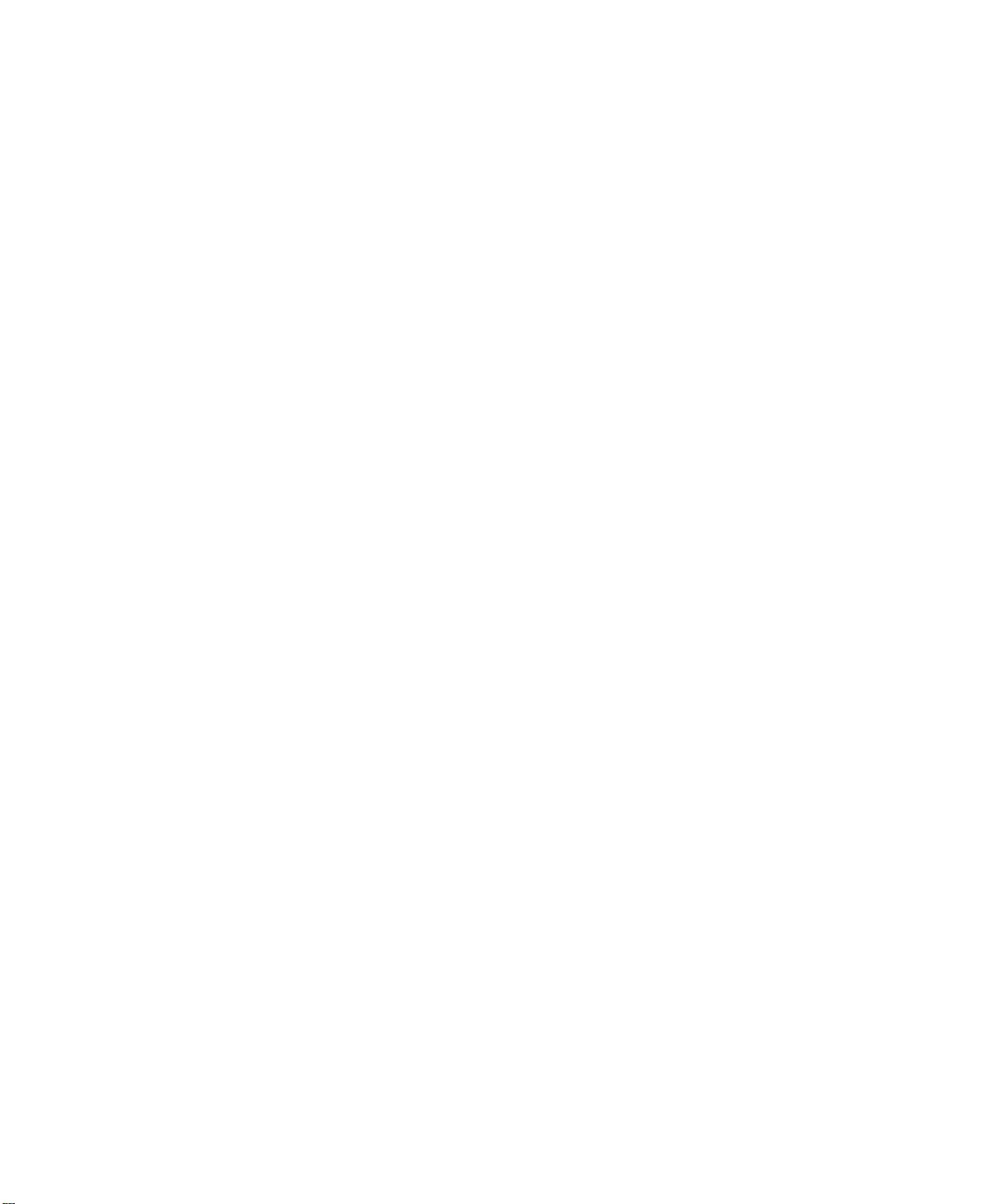
UPS制御 31......................................................
UPS週間スケジュールプログラミング 33............................
シャットダウンパラメータ 34.....................................
UPSシャットダウン(マスター) 35..............................
負荷セグメントのシャットダウン(グループ1およびグループ2) 35..
測定結果 36.....................................................
イベントログ 37.................................................
システムログ 38.................................................
通知 39.........................................................
Eメール通知 39................................................
Eメールメッセージ設定 41......................................
テキストメッセージの送信 42.....................................
ネットワーク設定 43.............................................
システム設定 45.................................................
通知アプリケーション 46.........................................
アクセス制御 48.................................................
日付および時間 50...............................................
4 MIBオブジェクト
IETF UPS MIB 53..................................................
Dell UPS MIB 58...................................................
製品識別グループ 58...........................................
製品ステータスグループ 59.....................................
製品物理的グループ 60.........................................
トラップ 63..................................................
ii
Page 5
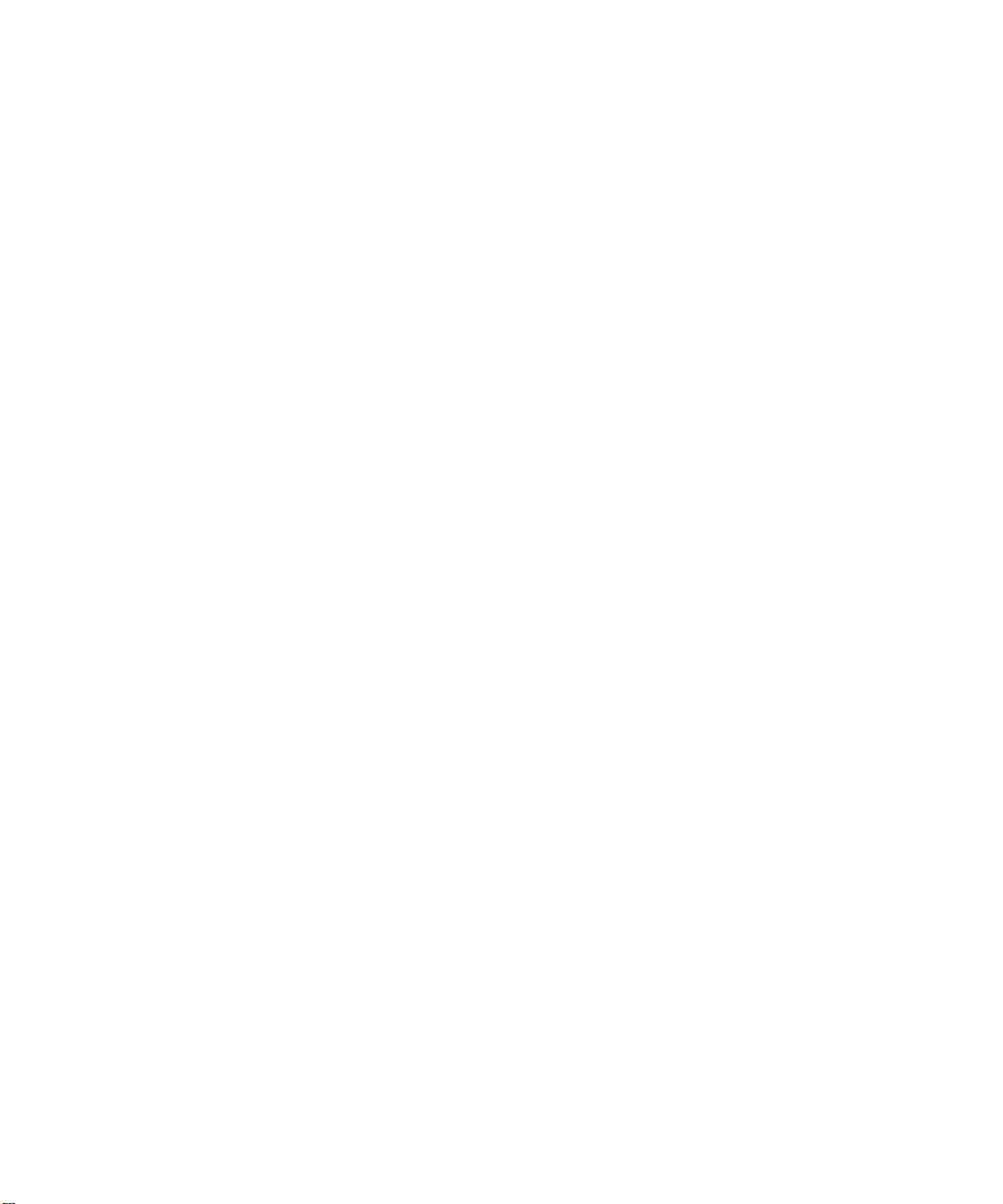
5仕様
6 操作およびメンテナンス
シリアルケーブルピン配列 75.....................................
シリアル設定メニュー 75.........................................
オプション 1: Reset 76..........................................
オプション 2: Network Configuration 77...............................
オプション 3: Set Login Password to Default 79.........................
オプション 4: Return to Default Configuration 79.........................
カードのファームウェアのアップグレード 80.......................
7 シャットダウンの基準およびシーケンス
カードが制御するシャットダウン基準 83...........................
シャットダウンシーケンス 84.....................................
制御ソケット 84.................................................
iii
Page 6
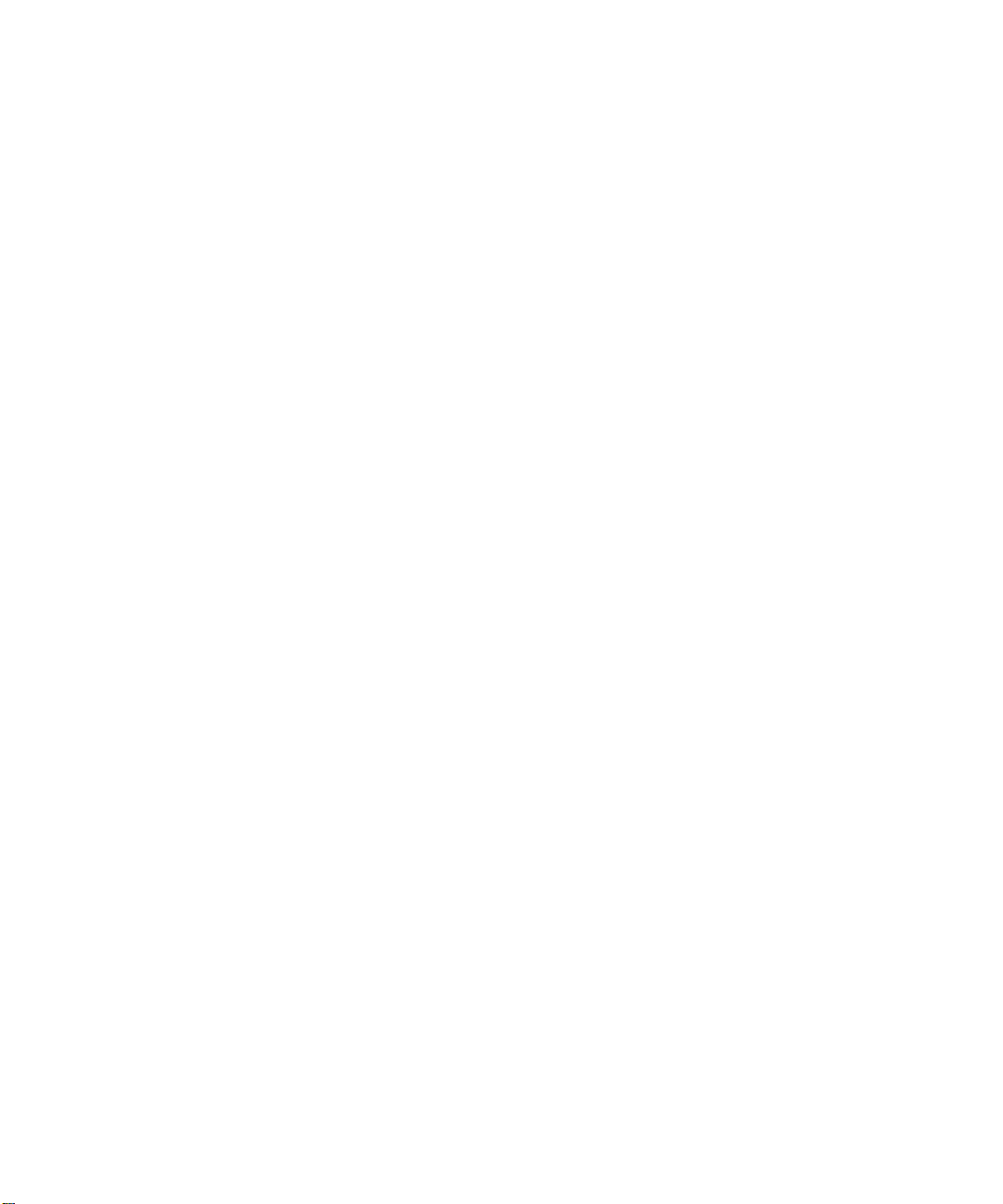
iv
Page 7
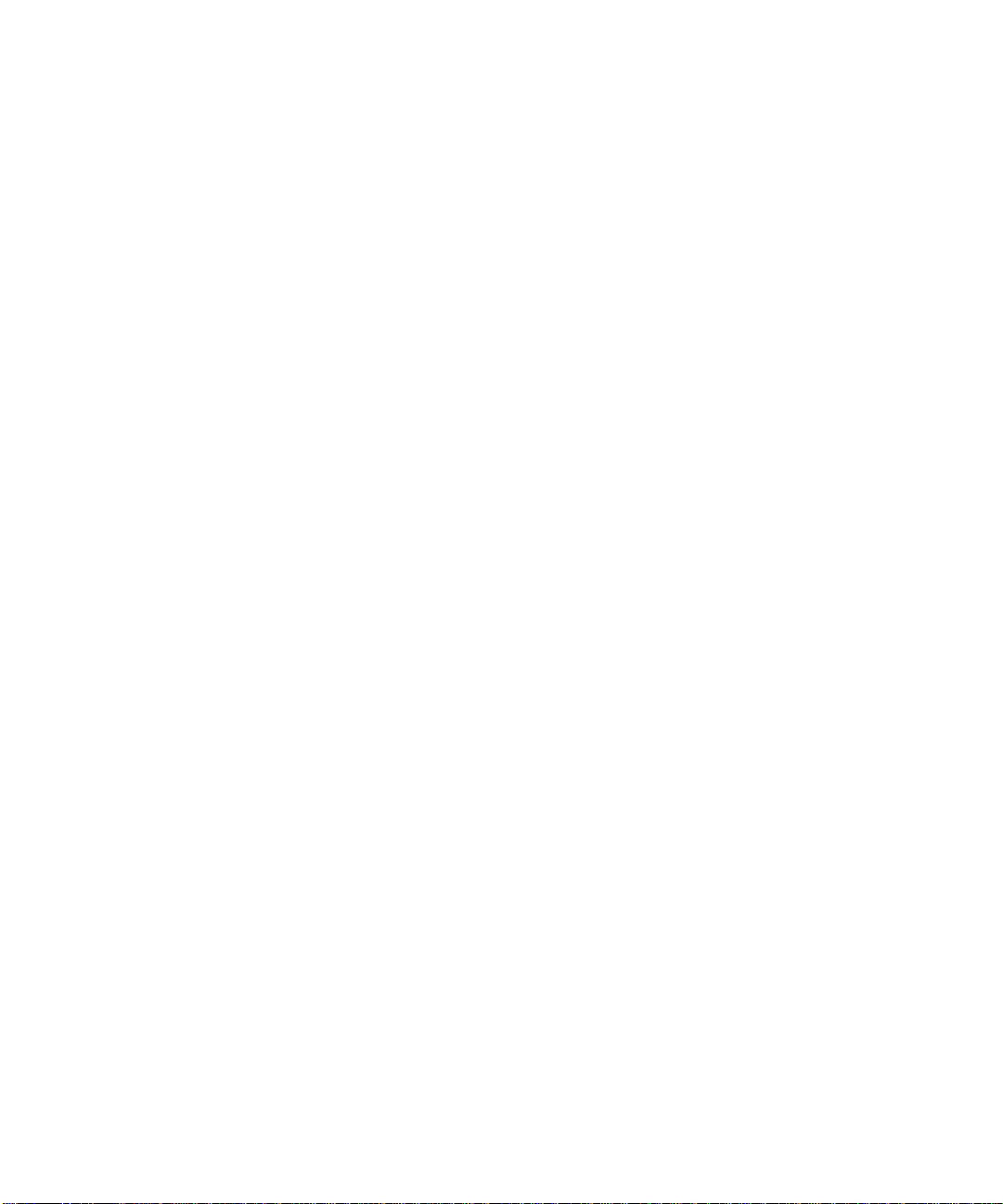
1
はじめに
Dell™ネットワークマネージメントカードは、Dell UPS制御ソフトウェアと連動し、
標準的なウェブページやNetwork Time Protocol (NTP)サーバー、Secure Sockets Layer (SSL)
セキュリティプロトコルを通じて、無停電電源装置 (UPS)を監視、管理、保護を行います。
Dellネットワークマネージメントカードは、同時に最大5つまでの接続ブラウザに対応し、SSL
プロトコルの場合、最大3つまで対応します。
以下のオプションのいずれかを用いて、カードを設定することができます:
S ウェブブラウザ
S ローカルシリアルリンク(ネットワークパラメータ)
S Bootstrap Protocol/Dynamic Host Configuration Protocol (BOOTP/DHCP、ネットワークパラメータ)
また、Dellネットワークマネージメントカードには、以下の機能があります:
S 最大5つまでの接続ブラウザ(SSLの場合3つ)の同時シャットダウン
S UPS警告に対応し、定期的なレポートを送信する自動Eメールメッセージ設定
S ウェブブラウザを用いたUPSオン/オフ制御
S インストールの順次的始動や、非優先システムのシャットダウンによるバックアップ時間の
最適化など、ウェブインターフェースを通じた負荷セグメントの調整および制御
S NTPサーバーを通じたデータおよび時間自動調整
S 暗号化パスワードによる保護
S 安全なSSL接続による保護
S 非揮発性メモリーのログストレージ
S 以下の言語がご利用いただけます:
-英語
- フランス語
- スペイン語
- ドイツ語
- 簡体字中国語
- 日本語
- ロシア語
- 韓国語
- 繁体字中国語
1
Page 8
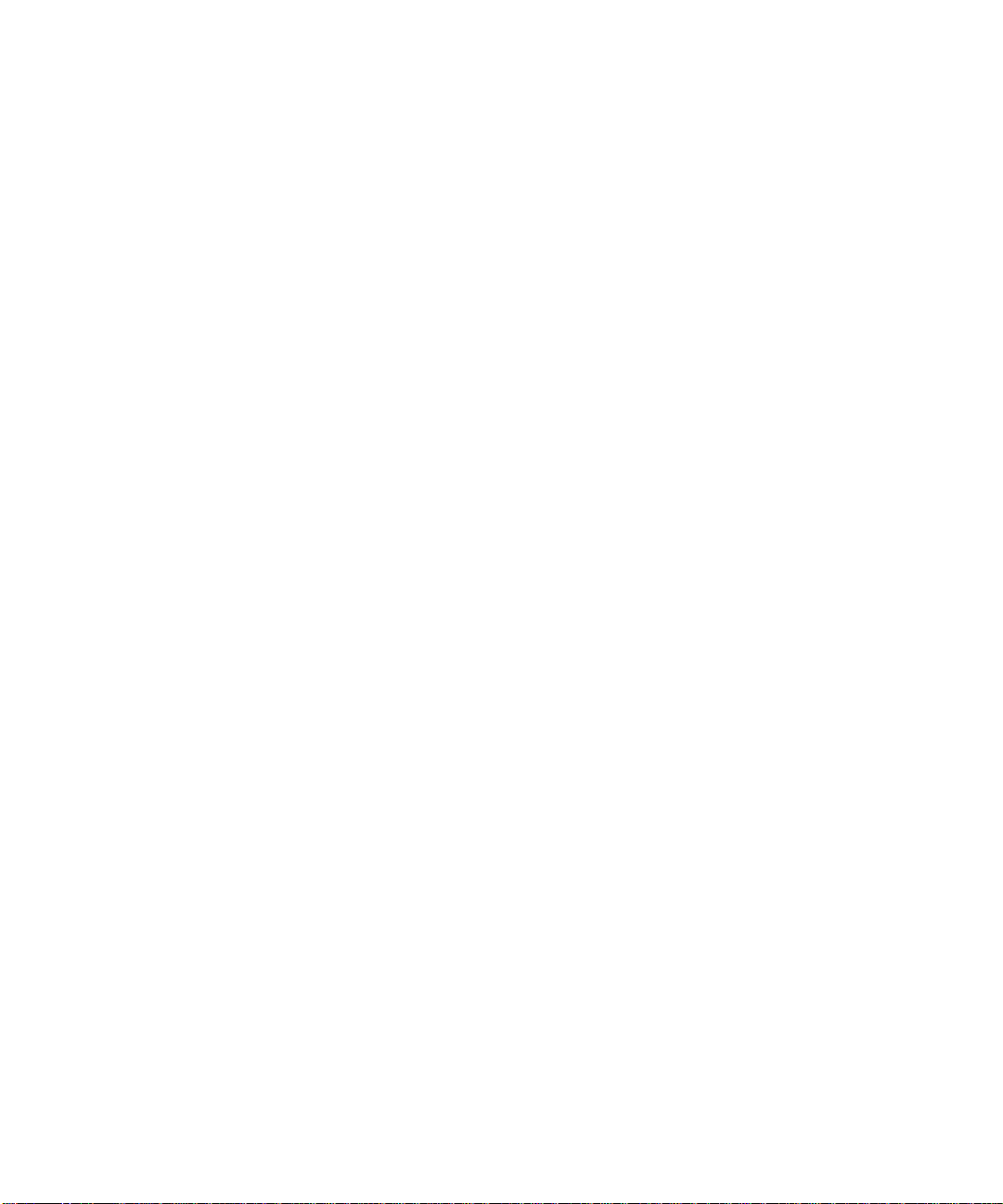
S ヘルプ (英語のみ)
S ネットワークを通じて更新されたカードファームウェア
S RJ--45 ポートのオートネゴシエーションとの互換性を持つ10/100 MB
のファーストイーサーネット
S カードログのイベントおよび測定記録
S 直線状のCAT5 RJ--45ネットワークケーブルとカードの接続[最大カード距離は20メートル
(65フィート)]
S 簡単なインストール方法 Dellネットワークマネージメントカードは、UPSがオンラインで
、最高システム稼働率を維持している最中でもインストールを行うことができます。
S カードで使用可能なManagement Information Base (MIB) や Dell MIB(第4章の
「MIB Objects」(53ページ)を参照のこと)に準拠
2
Page 9
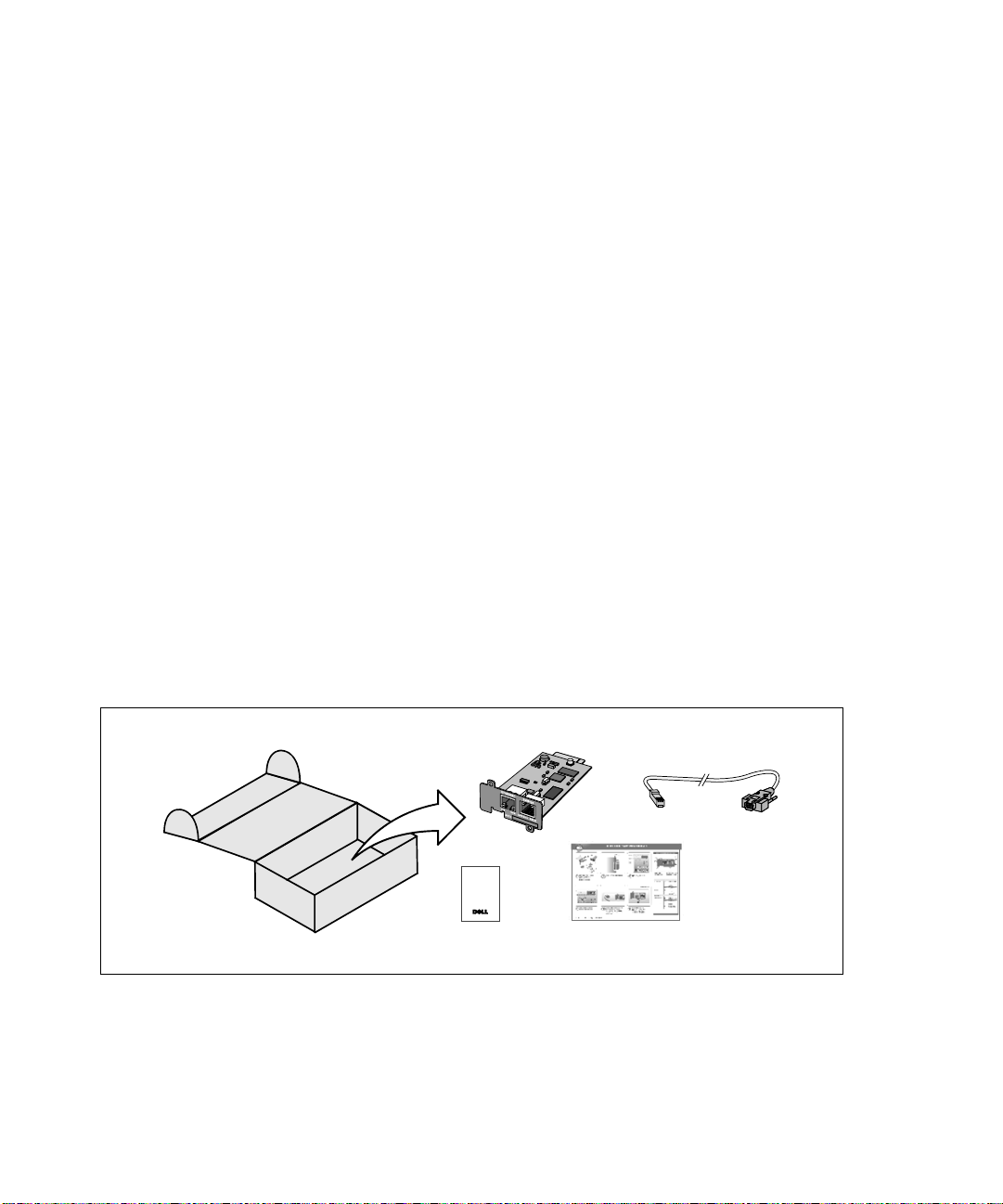
入門
この章では以下を説明します:
S カードの開梱
S インストールに必要なチェックリスト項目
S カードポートおよびインジケータの識別
S カードの初期設定
S カードのインストールおよび接続
S DHCPサーバーを使ったネットワークの設定方法
S DHCP サーバを介さないネットワークの設定
カードの開梱
パッケージ内容の確認(図 1を参照):
S Dellネットワークマネージメントカード
S シリアルケーブル
S セットアップ説明書
S 安全、環境、規則に関する情報
2
図1.Dellネットワークマネージメントカードの在中物
3
Page 10
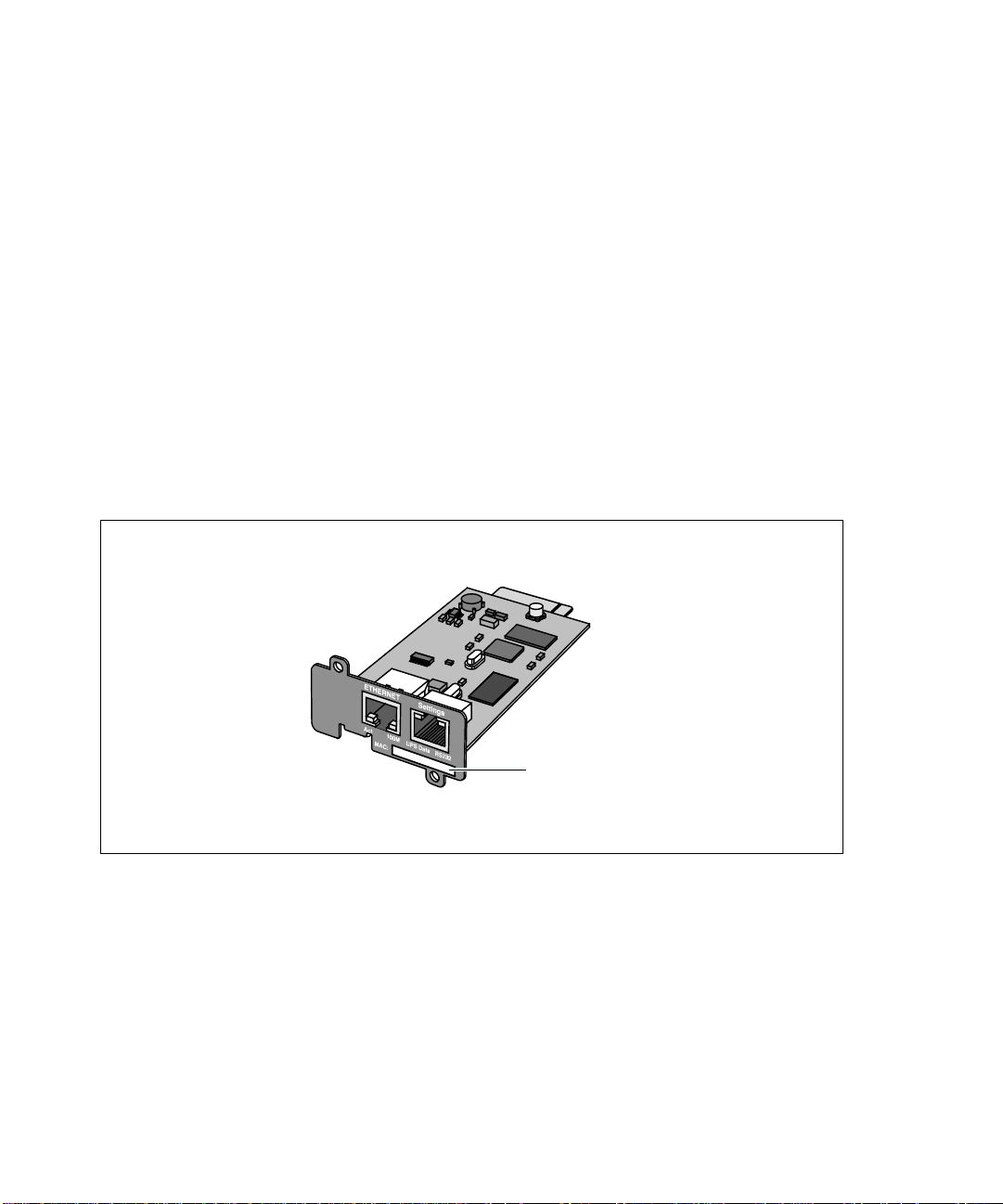
インストール用チェックリスト
1 以下の項目すべてが用意されているかご確認ください:
- Dellネットワークマネージメントカードの在中物
- Phillips
- イーサーネットケーブル
- 利用可能なシリアルポート(RS--232)
- HyperTerminal
または同等する端末エミュレーションアプリケーション
- ウェブブラウザ(Internet Explorer
2 ローカルネットワーク管理者にカードのMACアドレスを提供:
- MAC アドレスポート:
- MACアドレスは、カードの前面のラベルに記載されています(図 2を参照)。
®
スクリュードライバー
®
(Microsoft®Windows®に同梱)、
®
、 または Mozilla®Firefox®推奨)
図2.MACアドレスのロケーション
4
MACアドレス
Page 11
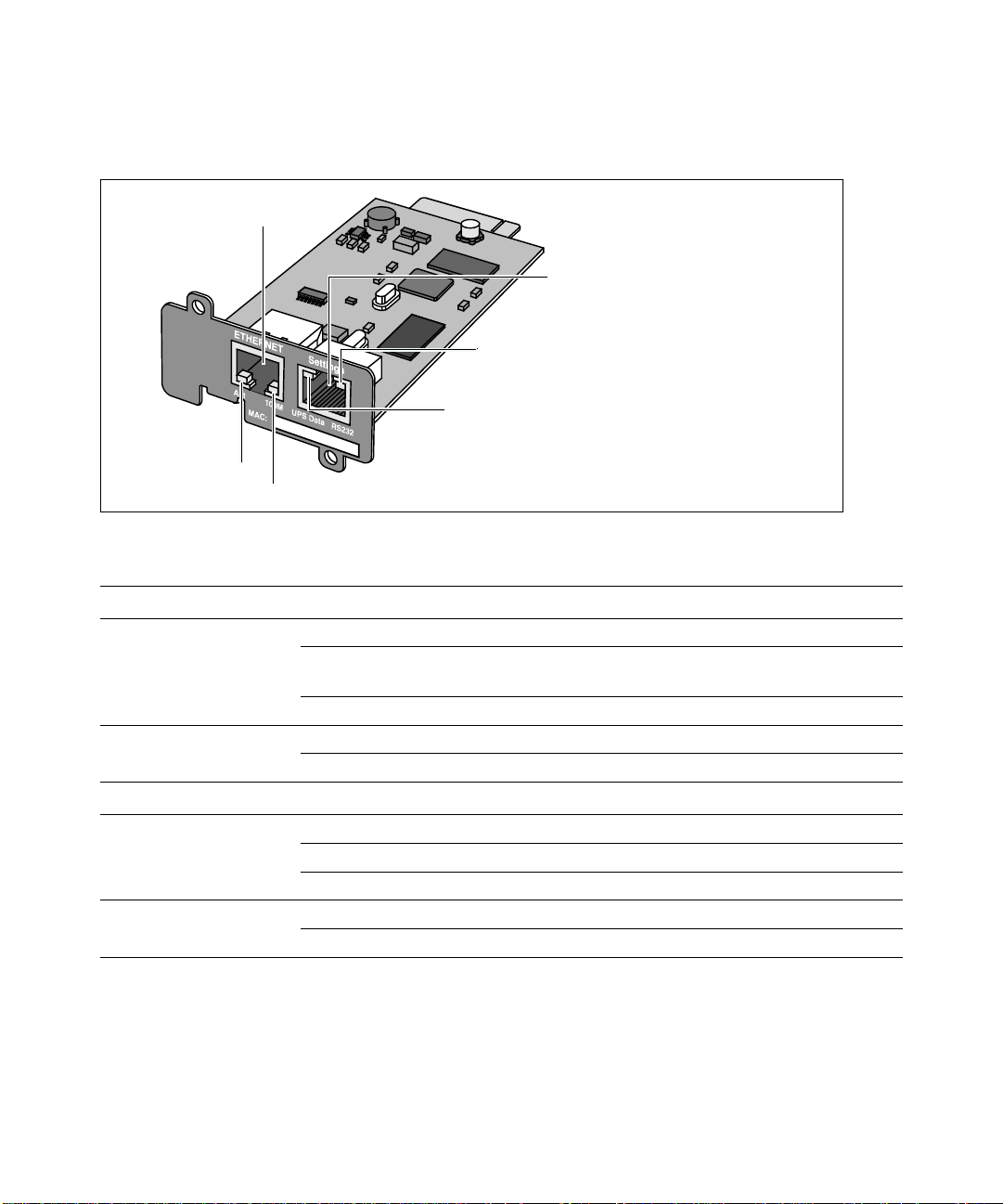
カードの詳細
1
5
2
3
図3.Dellネットワークマネージメントカードの詳細
表 1. インジケータの内容
イーサーネットポート (10/100BaseT)
ACT LED (緑)
100M LED (オレンジ)
設定ポート
UPS データLED (緑)
RS232 LED (オレンジ)
オフ カードがネットワークに接続されていません
オン カードがネットワークに接続されていますが、アクティブで
はありません
点滅中 カードが送信/受信しています
オフ ポートは10 Mbits/sで動作しています
オン ポートは100 Mbits/sで動作しています
オフ カードが起動中
オン カードがUPSに通信中
点滅中 通常動作; UPS との通信が作動しています
オフ 通常動作; 設定メニューが起動していません
オン 設定メニューが起動しています
4
6
1. イーサーネットポート (10/100BaseT)
2. ACT LED (緑)
3. 100M LED (オレンジ)
4. 設定ポート
5. UPS データLED (緑)
6. RS232 LED (オレンジ)
5
Page 12
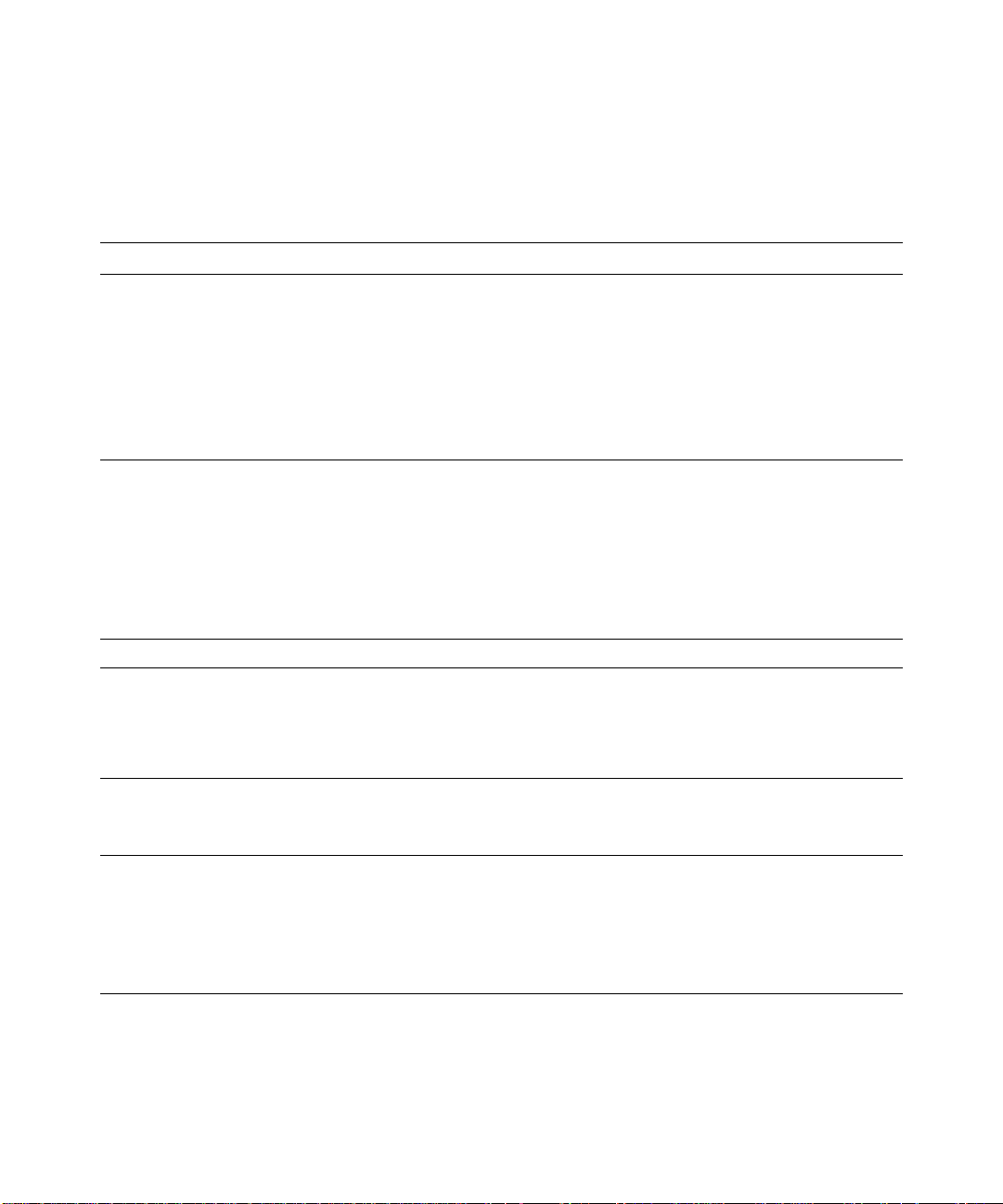
カードの初期設定
表2に、Dellネットワークマネージメントカードのデフォルトパラめ-タが記載されています。
表 2. デフォルトパラメータ
機能オン
ネットワーク IPアドレス
システム UPS連絡
マネージャー表 内容無し 最大50
アクセス管理 ユーザー名
日付および時間 日付および時間調整
シリアルリンク 速度
パラメータ 初期値 可能値
サブネットマスク
ゲートウェイアドレス
BOOTP/DHCP
ファームウェアのアップ
ロード
SMTPサーバー
UPS連絡
履歴ログインターバル
環境ログインターバル
デフォルト言語
パスワード
コミュニティ名読み込み
トラップポート
NTPサーバー
データビット
ストップビット
パリティ
フロー制御
192.168.1.2
255.255.0.0
0.0.0.0
有効
有効
SMTPサーバー
コンピュータールームマ
ネージャー
コンピュータールーム
60秒
300秒
英語
管理者
管理者
パブリック
162
手動で同期化
NTPサーバー
9600 baud
8
1
なし
なし
ネットワークIPアドレス
ネットワークIPアドレス
ネットワークIPアドレス
有効/無効
有効/無効
最大49文字
最大49文字
最大31文字
10 〜99999秒
10 〜99999秒
英語/フランス語/スペイン語/ド
イツ語/簡体字中国語/日本語/ロ
シア語/韓国語/繁体字中国語
最大10文字
最大10文字
最大49文字
設定不可
NTPサーバーを使って同期化/
手動で同期化
最大49文字
設定不可
設定不可
設定不可
設定不可
設定不可
6
Page 13

カードのインストール
Dellネットワークマネージメントカードは、UPSの電源を切ったリ、負荷の接続を切らずに、コ
ミュニケーションベイが搭載されたDellUPSにインストールすることができます。
Dellネットワークマネージメントカードのインストール方法:
1 UPSからコミュニケーションベイのカバーを外します (図 4を参照)。
ネジを固定します。
図 4. カードのインストール
2 MACアドレスの記録がまだであれば、今後の参照として記録しておくと便利です
(4ページの「インストールチェックリスト」を参照)。
3 静電放電(ESD)を防ぐため、金属の表面に片方の手を置きます。
4 開放スロットにカードをスライドさせ、ステップ1で取り外したネジで固定します
(図 4を参照)。
5 次のセクション「カードの接続」へ進んでください。
7
Page 14
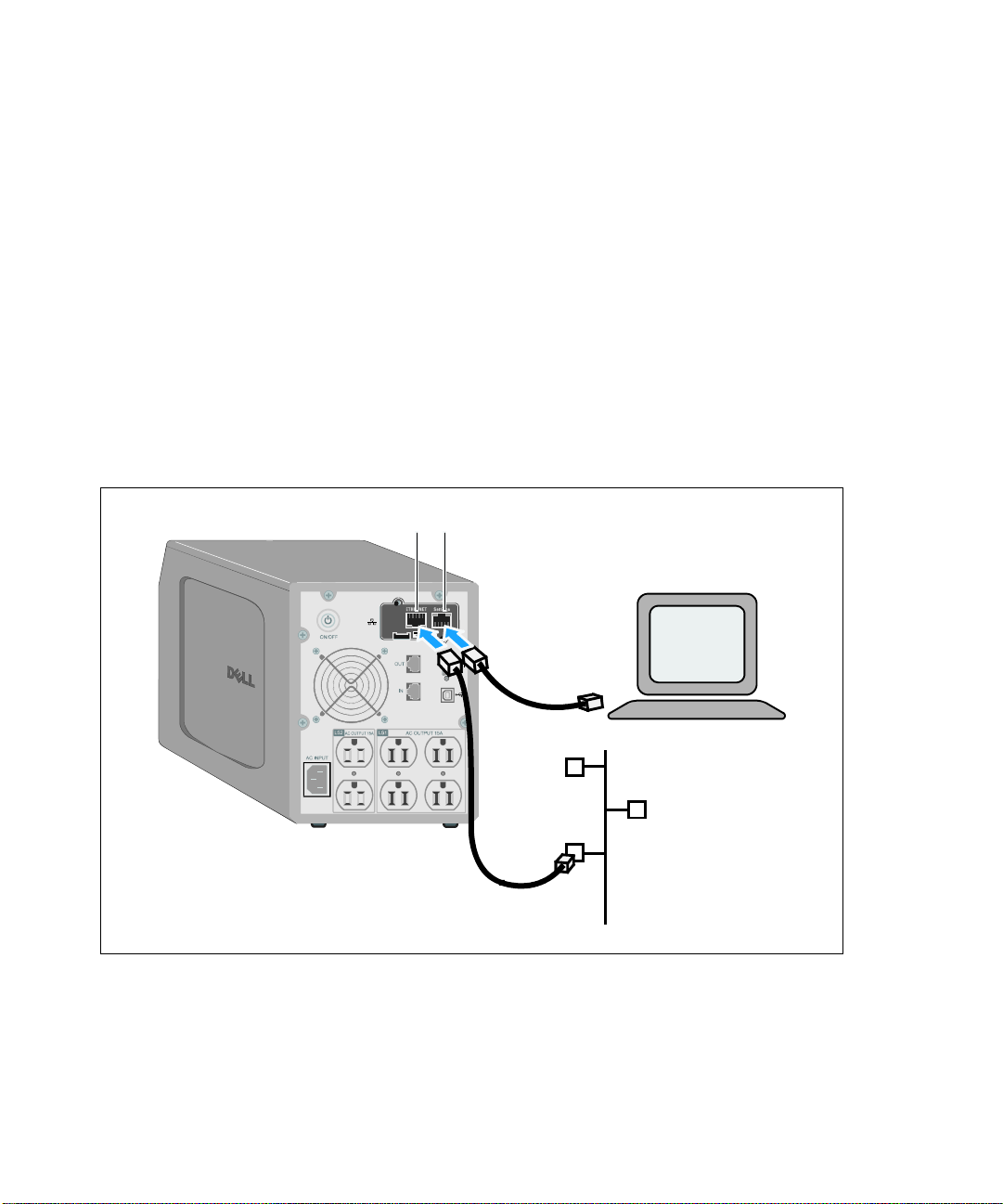
カードの接続
コンピューターへのカードの接続方法および設定開始:
1 カードの「設定」ポートに、同梱の設定ケーブルRJ--45の末端を差し込みます。
(図 5を参照)。
ネットワークが接続されていない場合でも、「設定ポート」経由でカードパラメーター
注意:
を設定することができます。カードのイーサーネットポートは、設定には使用されません。
2 コンピューターのシリアルCOMポートに、シリアルケーブルの反対側の末端を差し込みま
す。
3 Dellネットワークマネージメントカードのイーサーポートに、動作中のイーサーネットケー
ブル(同梱されていません)を接続します。 (図 5を参照)。
UPSデータLEDが一定の間隔で点滅し通常動作を示すまで約2分間お待ちください。
図 5. カードの接続
イーサーネットポート
設定ポート
コンピューター
イーサーネット
8
Page 15
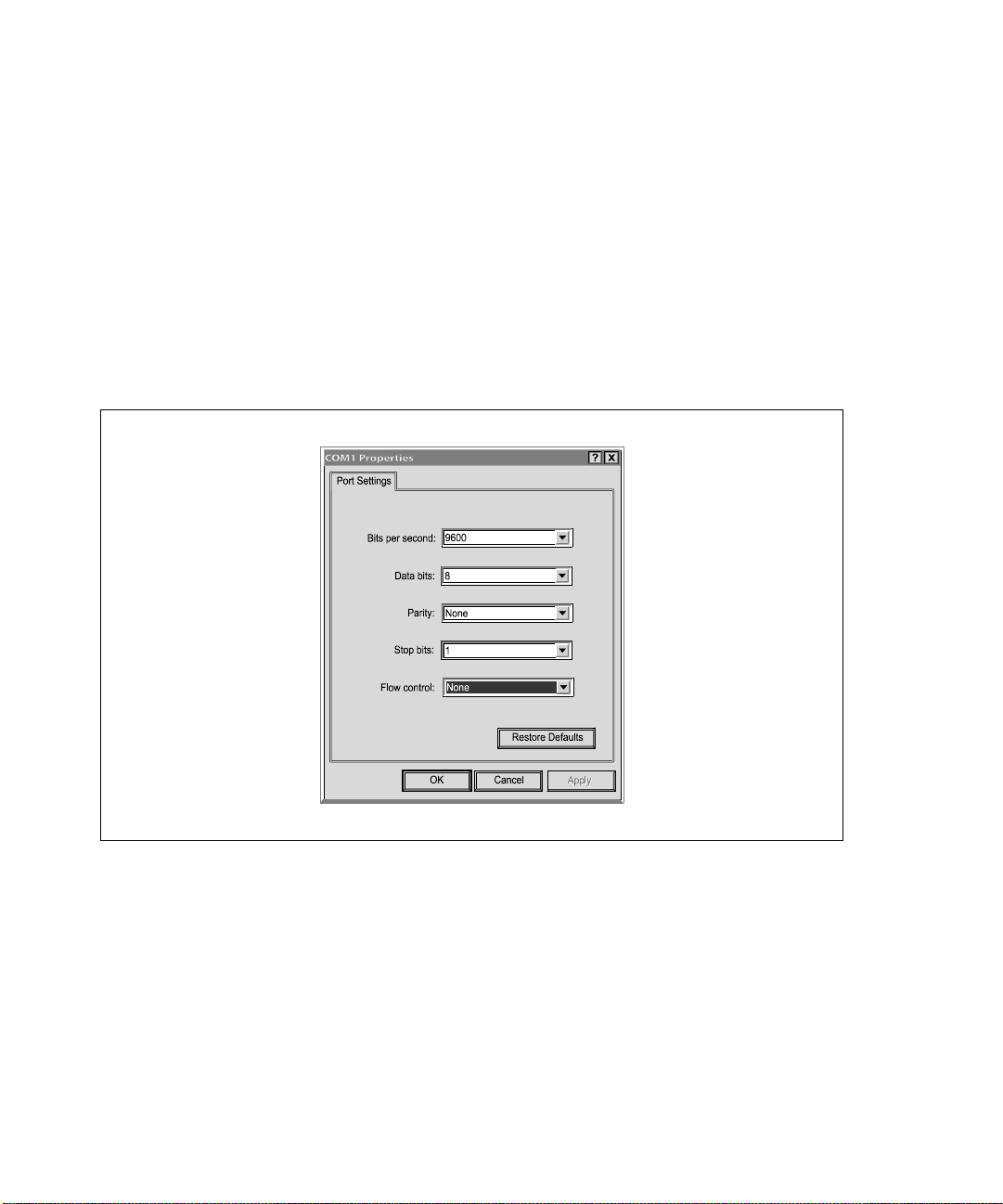
カードの設定方法
カードの設定方法:
1 シリアルケーブル(同梱されています)が、カードの設定ポートおよびコンピューターのC
OMポートに接続されているかご確認ください。
2 ターミナルエミュレーションプログラム(HyperTerminalなど)を開きます。
3 シリアル接続(COM1など)を選択します。
4 シリアルラインを、9600 baud、8databits、パリティなし、1 ストップビット、
フロー制御なしに設定します (図 6を参照)。
図 6. ポート設定の構成
9
Page 16
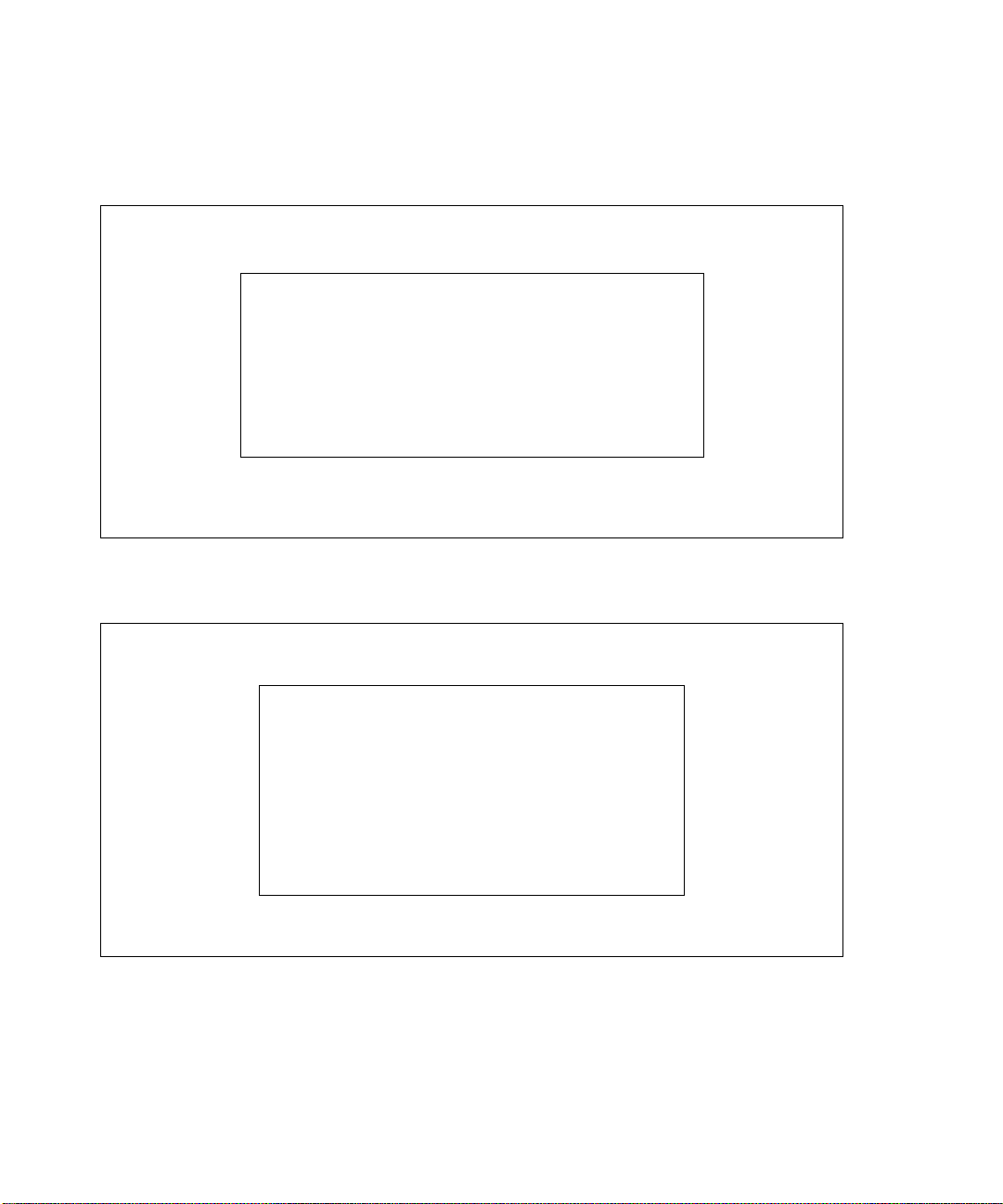
5 UPSの電源が入っているかご確認ください。
初期化の処理が完了したら、パスワード図 7の入力の指示がでます。
------------------------------------------------------------End of Init, card is ready ...
Enter password to activate Maintenance Menu :
Warning: for SMTP server resolution don't forget to set DNS
File RAM0/ConfigurationData.xml created with 17096 bytes
File FLASH0/ConfigurationData.xml written in Flash with 17096 bytes
-------------------------------------------------------------
図 7. カードの初期化
6 Adminを入力します。 メインメニューが表示されます (図 8を参照)。
-------------------------------------------------------------
Dell Network Management Card
------------------------------------------------------------1:Reset
2 : Network configuration
3 : Set Login Password to Default
4 : Return to Default Configuration
0:Exit
-------------------------------------------------------------
図8.Dellネットワークマネージメントカードメインメニュー
10
Page 17
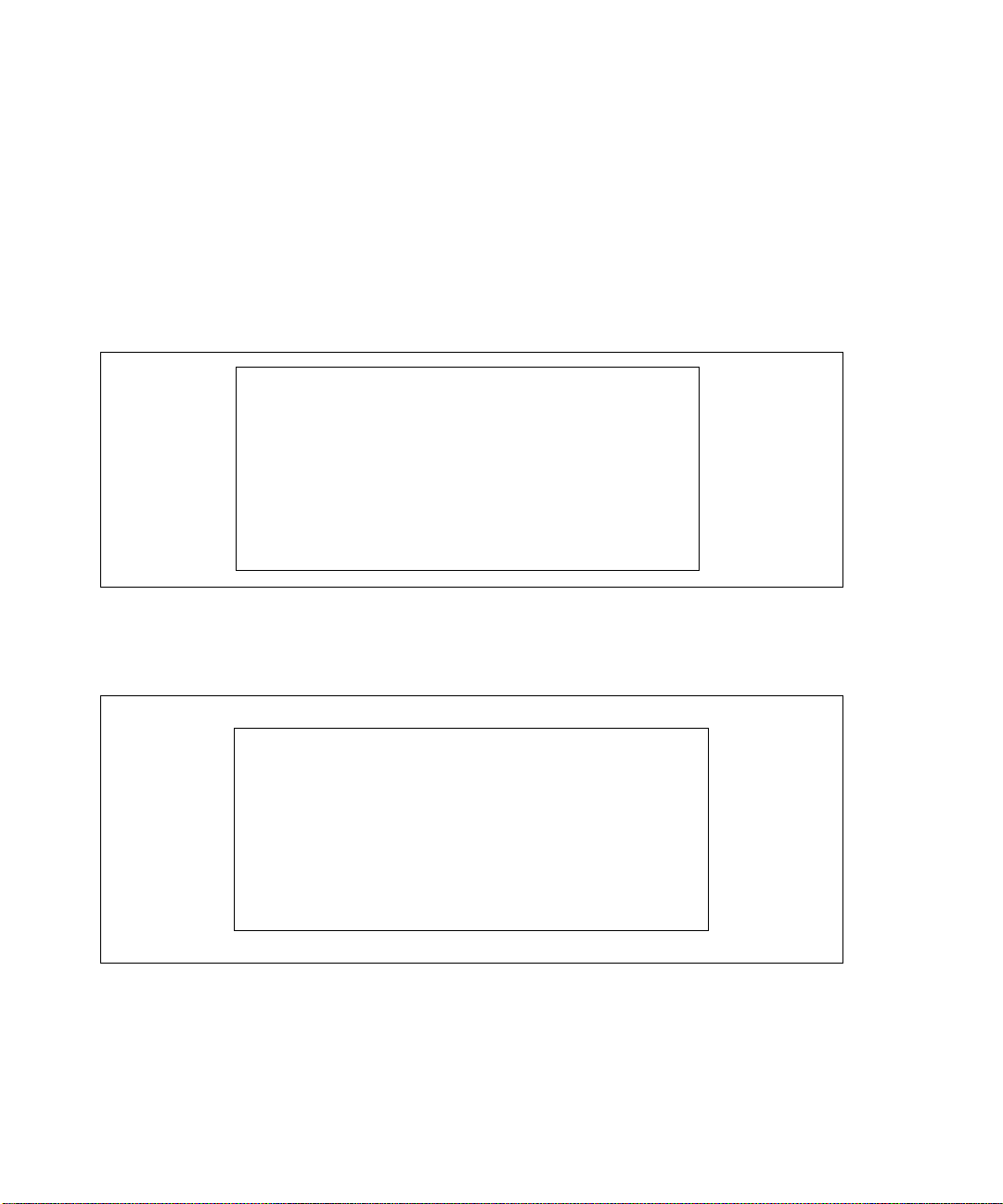
DHCPサーバーを使ったネットワークの設定方法
初期設定により、カードは自動的にサーバーからIPパラメータを収集します。
カードがネットワークに接続されていない場合は、連続的に接続が試行されます。
注意:
接続された場合、LEDがステータスを表示します (表 1(5ページ)を参照)。
パラメーターの表示方法:
1 メインメニューから、2とタイプし、Enterを押します。ネットワーク設定メニューが表示さ
れます (図 9を参照)。
-------------------------------------------------------------
Network settings
------------------------------------------------------------1 : Read Network settings
2 : Modify Network settings
3 : Set Ethernet speed
0:Exit
-------------------------------------------------------------
図 9. ネットワーク設定メニュー
2 1とタイプし、Enterを押します。 カードがサーバーによって供給された設定を表示します
(図 10を参照)。
-------------------------------------------------------------
Network configuration
------------------------------------------------------------MAC address : 00:22:19:FF:1C:07
Mode : DHCP
IP address : 192.168.1.2
Subnet mask : 255.255.248.0
Gateway : 166.99.17.1
-------------------------------------------------------------
図 10. ネットワーク設定メニュー
3 IPアドレスを記録します。
4 終了するには、0とタイプし、Enterを押し、そして0とタイプし、Enterをもう一度押します。
カードが使用可能です。
11
Page 18
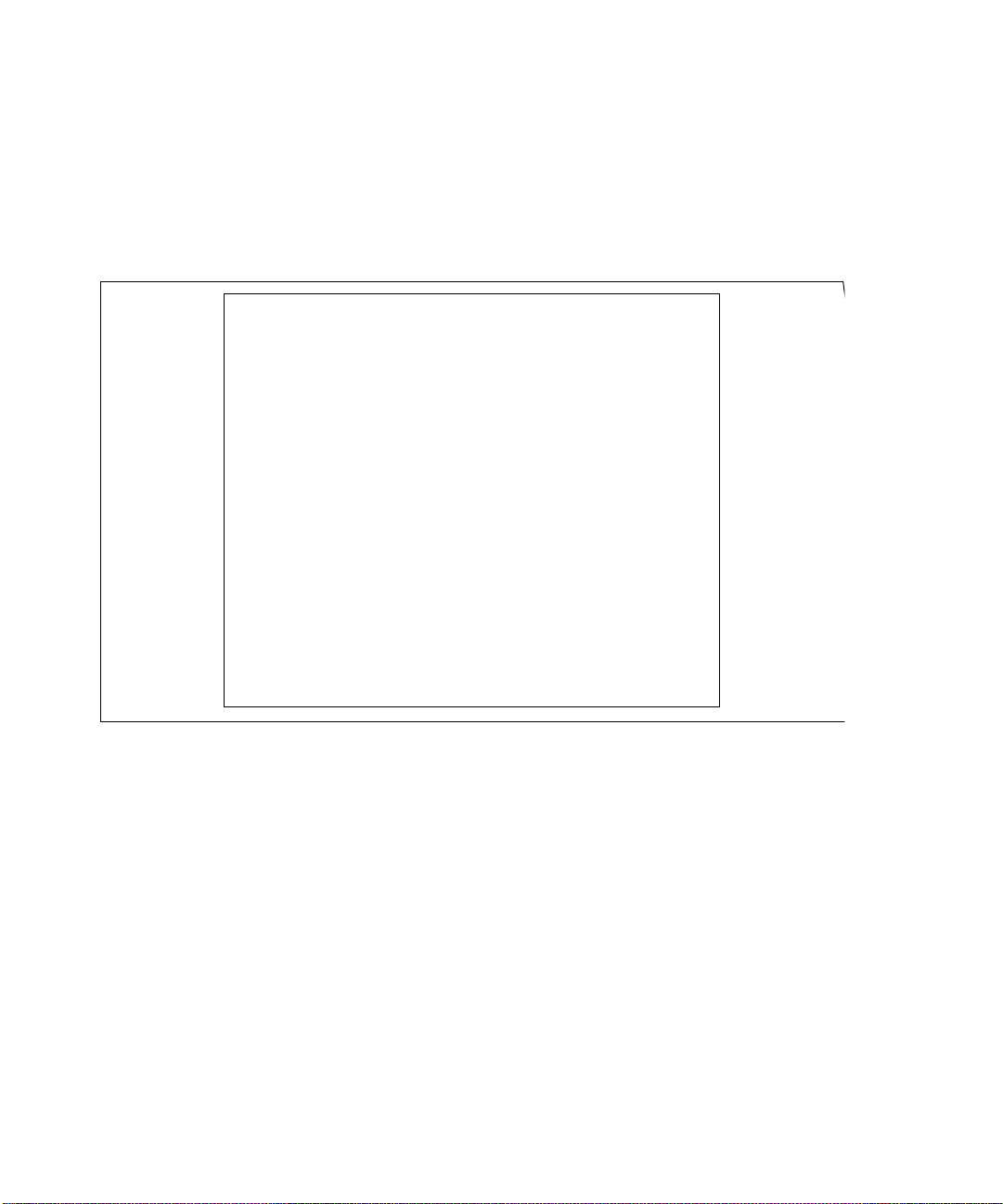
DHCPサーバーを介さないネットワークの設定方法
手動によるネットワーク設定方法:
1 メインメニューから、2とタイプし、Enterを押します。ネットワーク設定を変更するには、
2とタイプし、Enterをもう一度押します。 ネットワーク設定メニューが表示されます
(図 11を参照)。
-------------------------------------------------------------
Network settings
------------------------------------------------------------1 : Read Network settings
2 : Modify Network settings
3 : Set Ethernet speed
0:Exit
-------------------------------------------------------------
For each of the following questions, you can press <Return> to select
the value shown in braces, or you can enter a new value.
Should this target obtain IP settings from the network?[N] N
Static IP address [166.99.1.2]? 166.99.21.21
Static IP address is 166.99.21.21
Subnet Mask IP address [255.255.248.0]? 255.255.255.0
Subnet Mask IP address is 255.255.255.0
Gateway address IP address [166.99.17.1]? 166.99.17.1
Gateway address IP address is 166.99.17.1
Wait while your new configuration is saved.
Reset the card to enable the new configuration.
図 11. ネットワーク設定の変更
2 説明書に従い、静的IPパラメータを入力します。
完了の文字が表示され、IPパラメータが保存されるまでお待ちください。
3 終了するには、0とタイプし、Enterを押します。
4 再起動するには、1とタイプし、Enterを押し、そして2とタイプし、Enterを押します。
カードは、新しいIP設定で約一分後再起動します。
12
Page 19
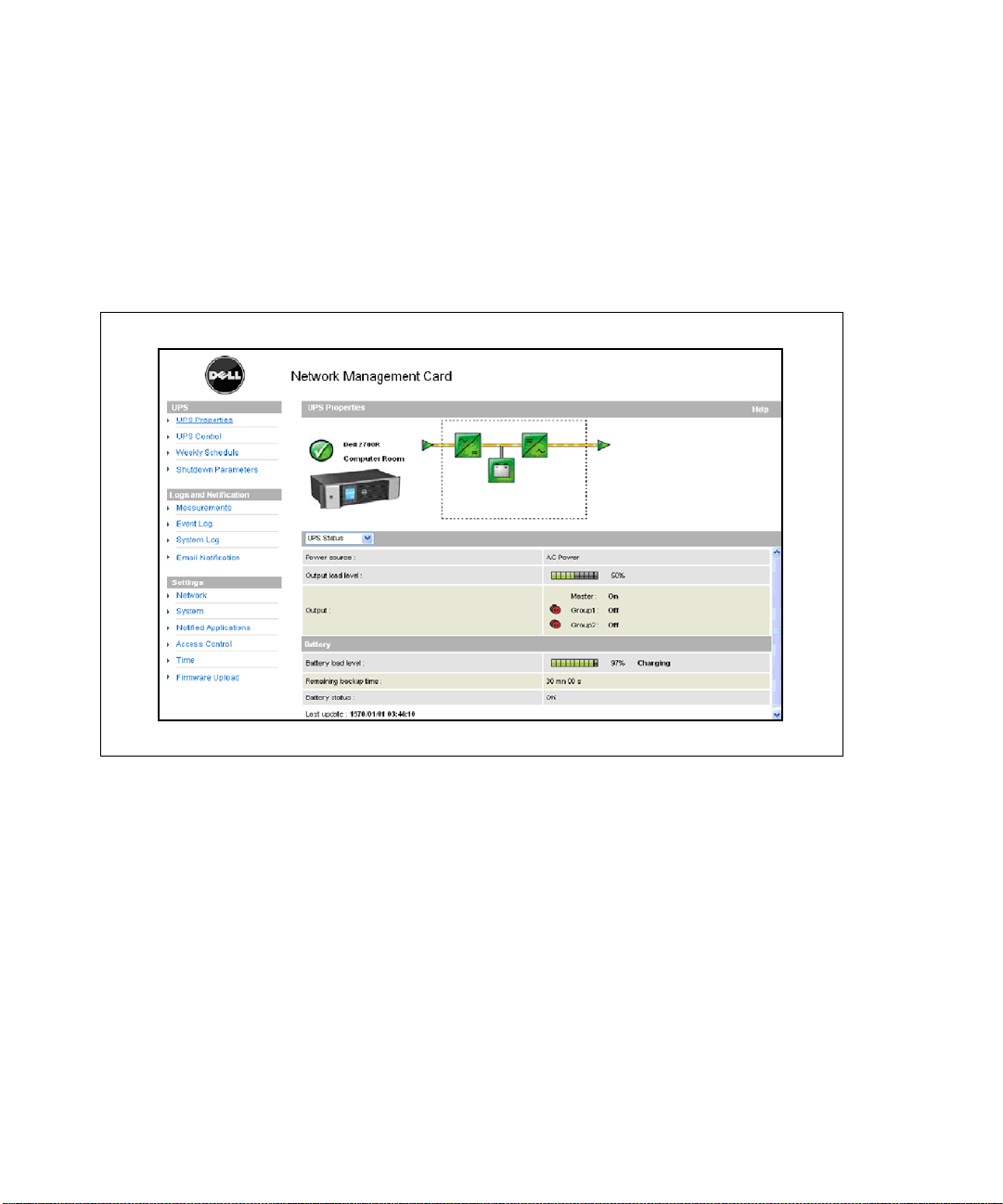
設定のテスト
Dellネットワークマネージメントカードの作動の確認方法:
1 カードと同じサブネットに接続されたステーションからウェブブラウザを開きます。
2 アドレスバーにカードのIPアドレスを入力してください: ホームページが表示されます
(図 12を参照)。
図 12. ホームページ
管理者としてログインした場合、第3章の「カードの設定」(15ページ)に進み、追加設定オプ
ションをご確認ください。
13
Page 20
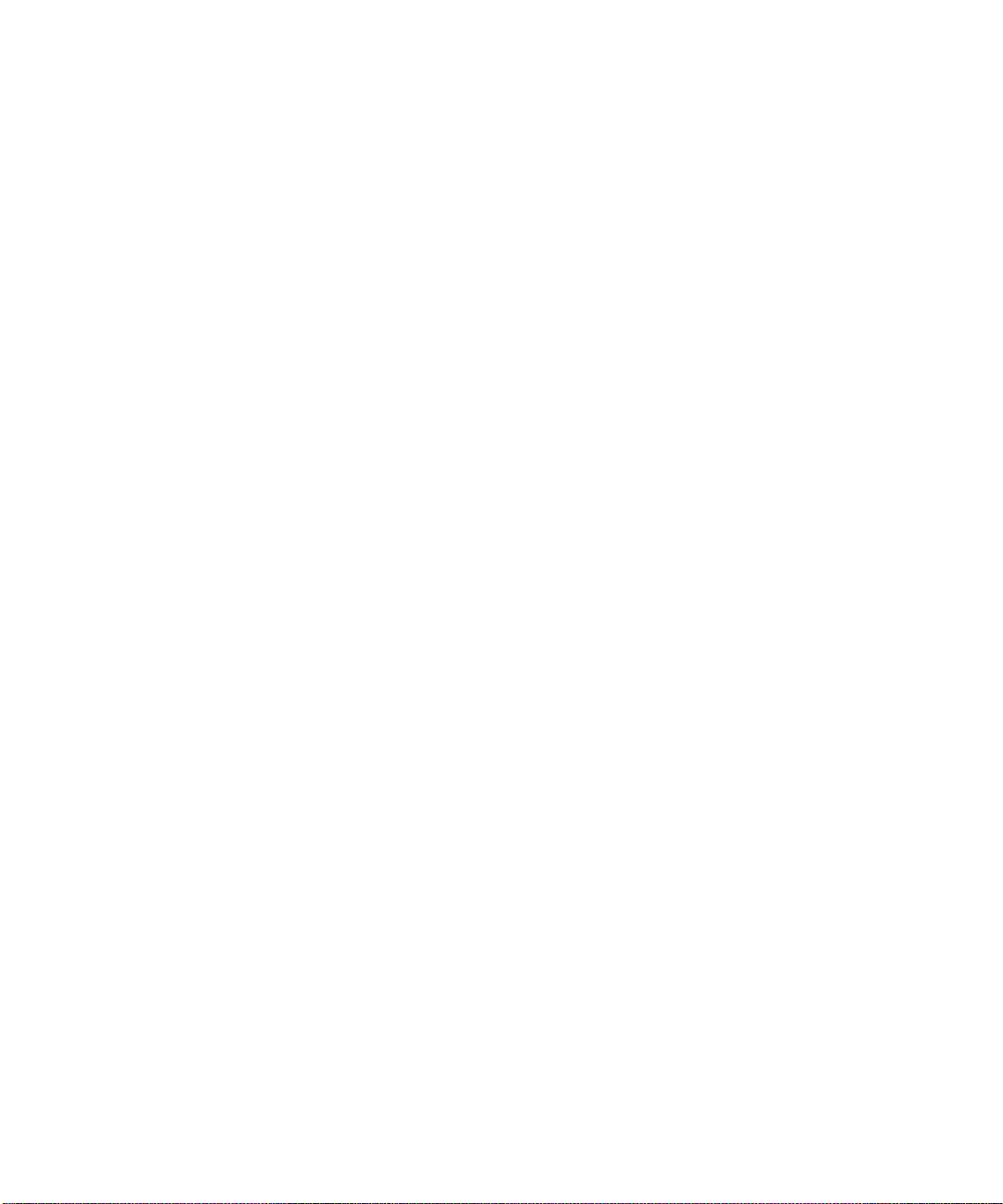
14
Page 21
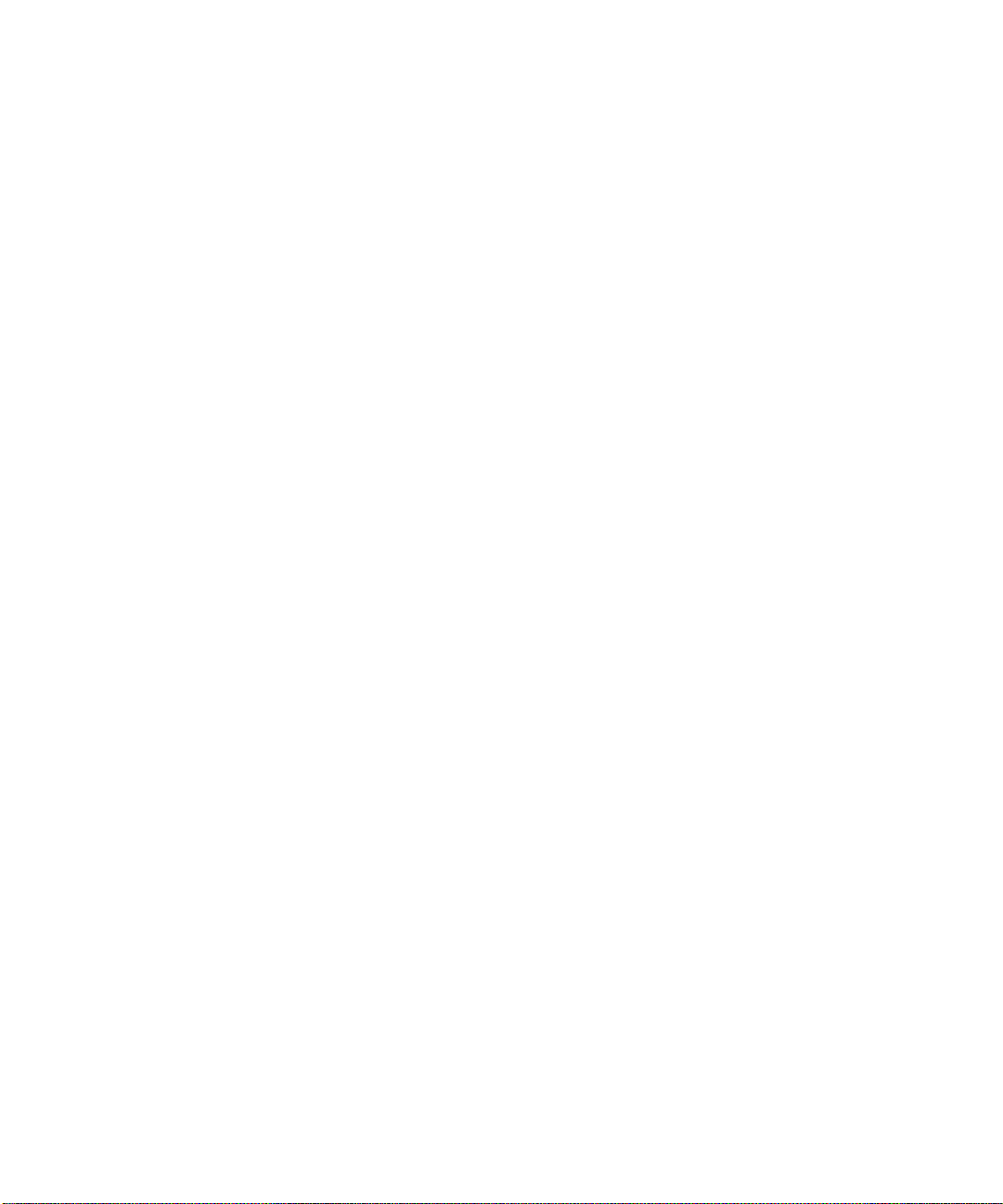
カードの設定方法
注意: カードの設定には、管理者としてログインしなければいけません。
この章では以下を説明します:
S カードのウェブページの操作方法
S UPSの特性を理解
S UPSパワーマネージメント
S UPSの測定結果、イベントログ、システムログを理解
S Eメール通知の設定方法
S Simple Network Management Protocol (SNMP) オプションの設定およびSNMP NMS
からの管理方法
S アクセス制御の設定方法
S 日付および時間の設定方法
3
15
Page 22
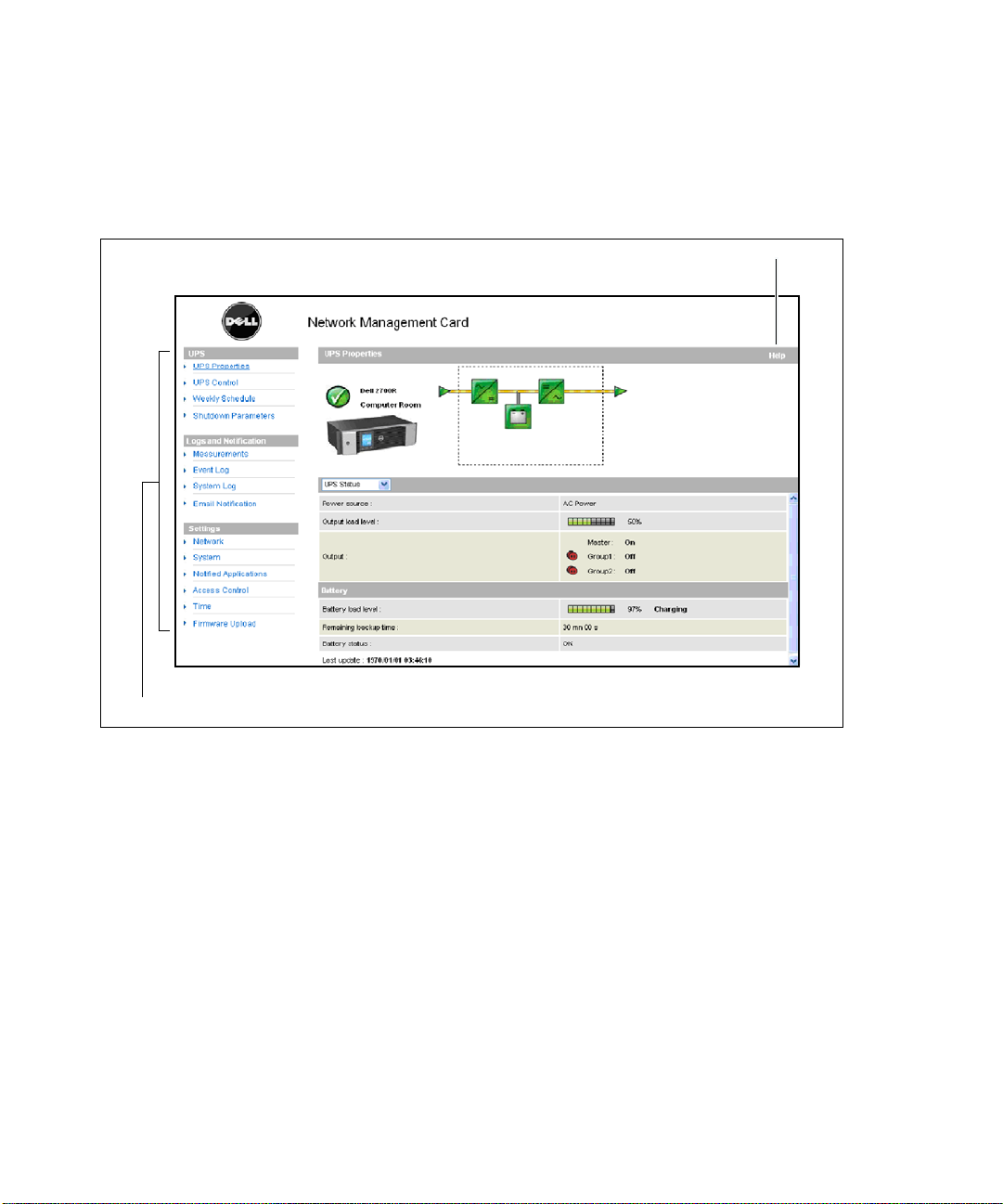
カードのウェブページの操作方法
図 13は、カードのウェブページのさまざまな分野や機能を表しています。また、「UPSの特性」
ページは、ウェブインターフェースにログオンした後に表示されるホームページです。
内容依存のヘルプへのリンク
メニューバー
図 13. カードのウェブページの操作方法
ページの左側にあるメニューバーには、ステータス情報や設定オプションに関するカードの追加
ページへのリンクが含まれます。 メニューは拡張可能であり、折りたたむこともできます。
16
Page 23
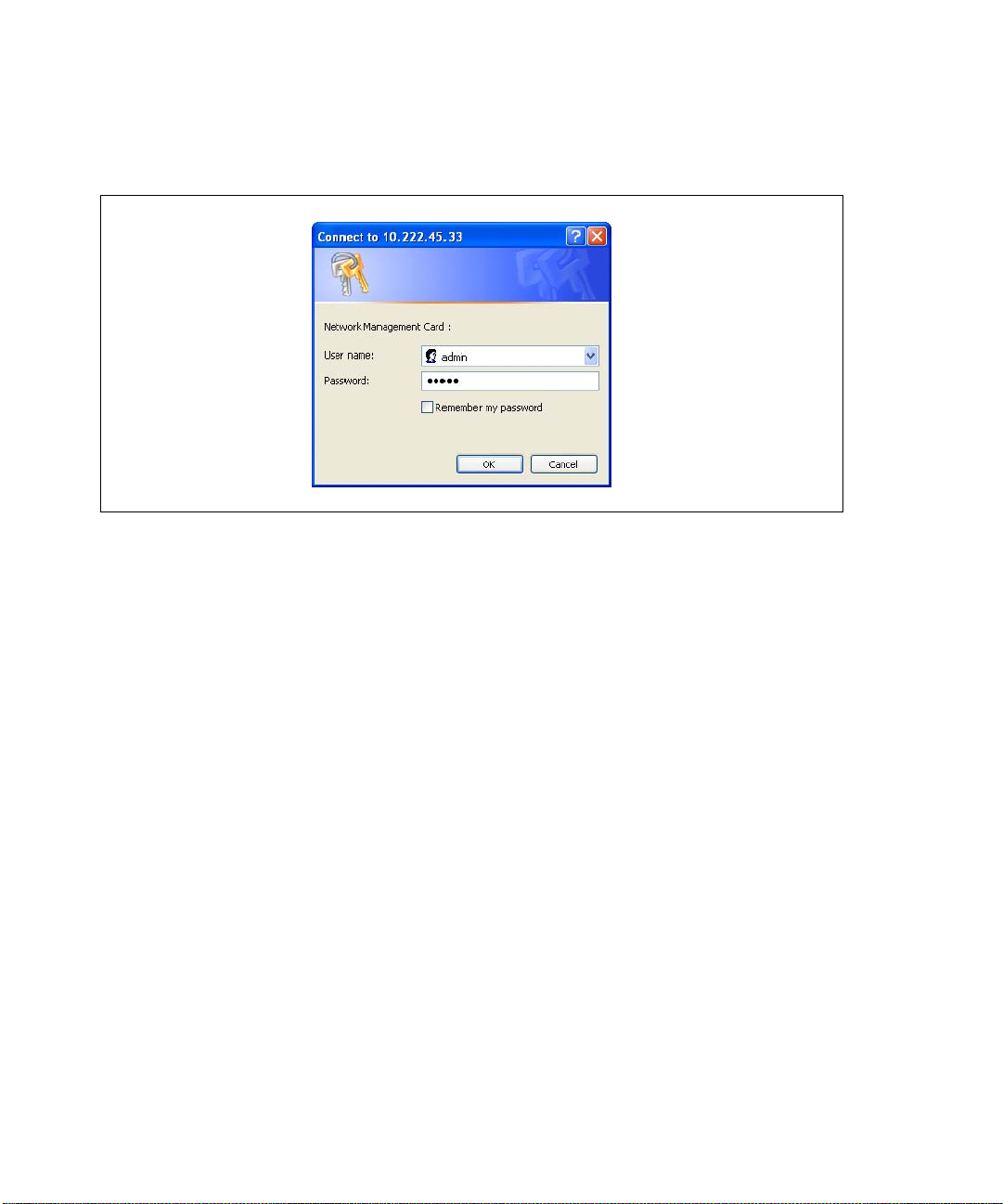
ログイン
初期設定では、ユーザー名およびパスワードは、adminです (図 14を参照)。
図 14. ログイン画面
ユーザー名欄およびパスワード欄は、最大10文字まで入力可能です。ユーザー名およびパスワー
ドを入力後、5分間アクセス可能な状態となります。5分を過ぎたり、ブラウザをいったん閉じて
再度開く場合、ユーザー名およびパスワードを再入力しなければいけません。
ユーザー名、またはパスワードの欄でのエラーにより、要求される動作(保存、ページのアクセ
ス、カードの再起動など)が拒否されます。3回行ってもログインできない場合は、ブラウザを
再起動しなければいけません。ユーザー名およびパスワードの欄は、完全な安全性を保証する、
MD5 タイプのアルゴリズムで暗号化されています。
Option3:SetLoginPasswordtoDefault(79ページ)を参照し、パスワードの再設定を行っ
てください。
ブラウザの動作の最適化
リアルタイムでUPSのステータス変更を確認するには、現在のページで全てのオブジェクトを自
動的に更新するようブラウザを設定します。
例えば、Internet Explorerを使用している場合:
1 T ools > Internet Options > General > T emporary Internet files > Settings の順に進みます。
2 ページを表示するごとに確認するを選択します。
3 OKをクリックして設定画面を閉じ、もう一度OKをクリックし、インターネットオプショ
ン画面を閉じます。
17
Page 24
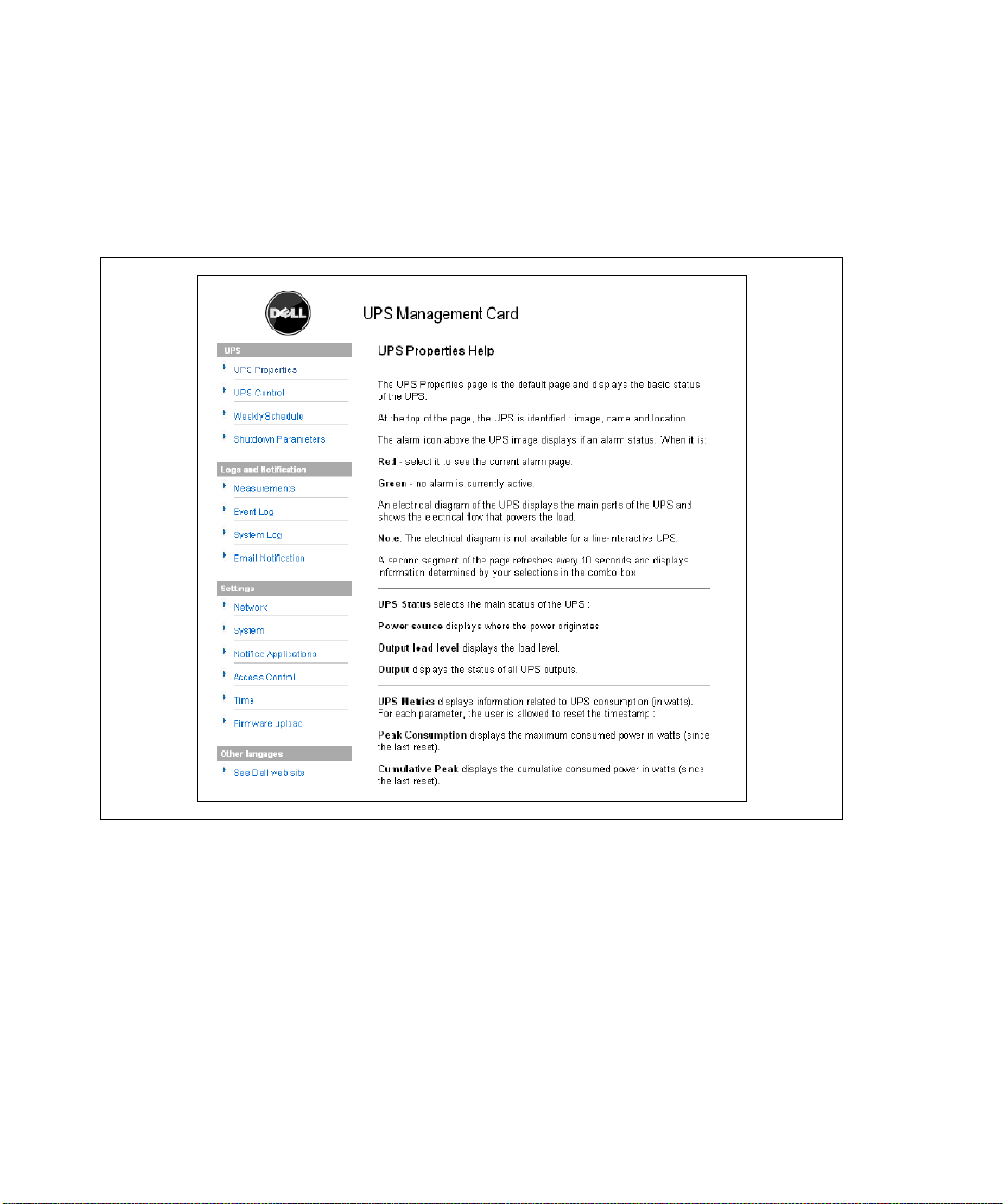
オンラインヘルプ
現在のページに該当するヘルプ情報を開くには、ヘルプ(ページの上部右端)をクリックします
(図 15を参照)。
オンラインヘルプは、英語のみとなります。
注意:
図 15. オンラインヘルプの例
18
Page 25
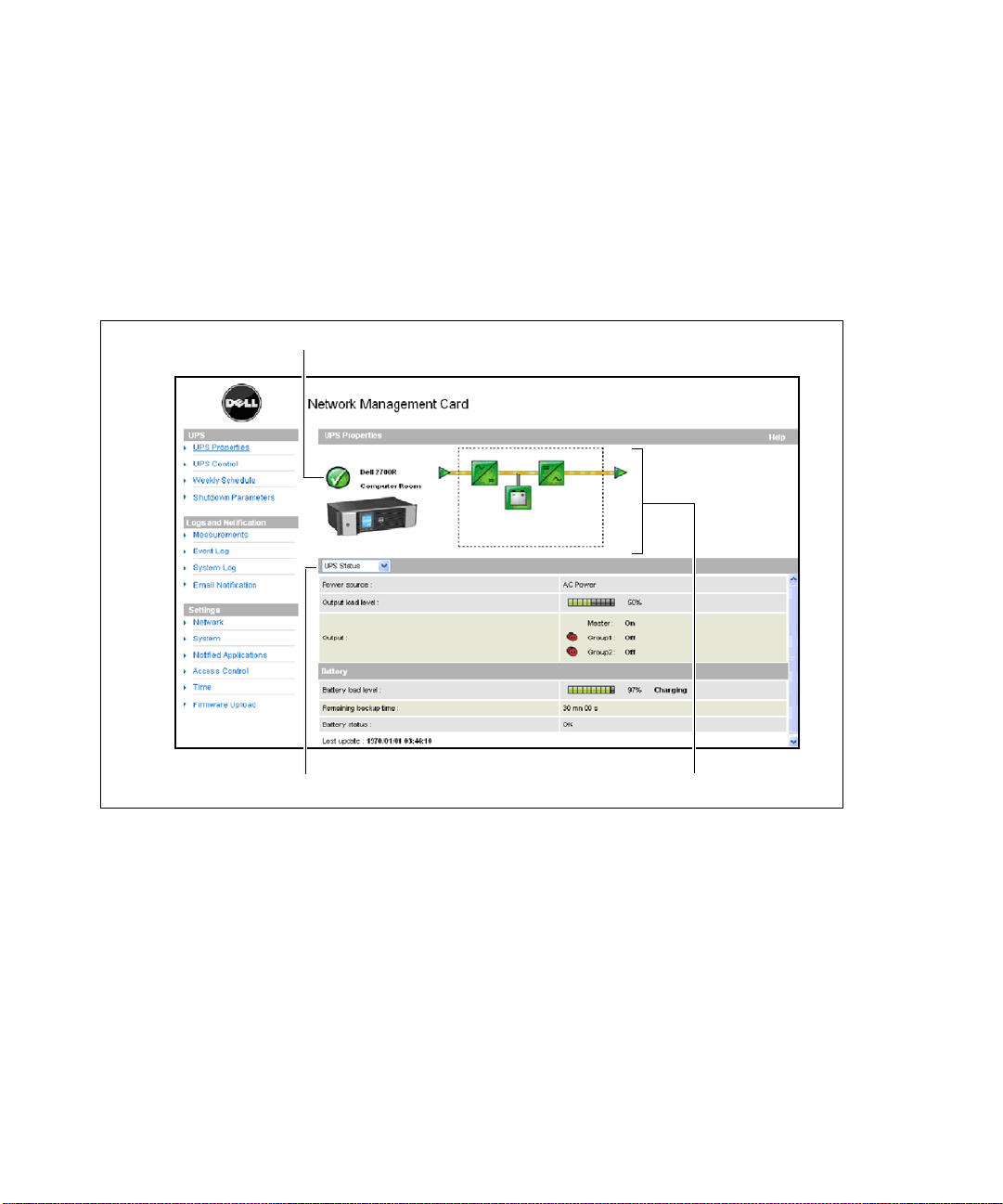
UPSの特性
UPSのステータスに関する重要な情報は、「UPSの特性」ページ(図 16を参照)でご覧いただけ
ます。このページは、10秒ごとに画面が自動更新されます。
「UPSの特性」ページは、UPS領域の画像や総称を表示しています。システムのロケーションの
名称をつけるには、コンピュータルームでカスタマイズすることができます(45ページの「シ
ステム設定」を参照)。
UPSステータス
UPSステータスリスト UPSの作業モード略図
図16.UPSの特性ページ
19
Page 26
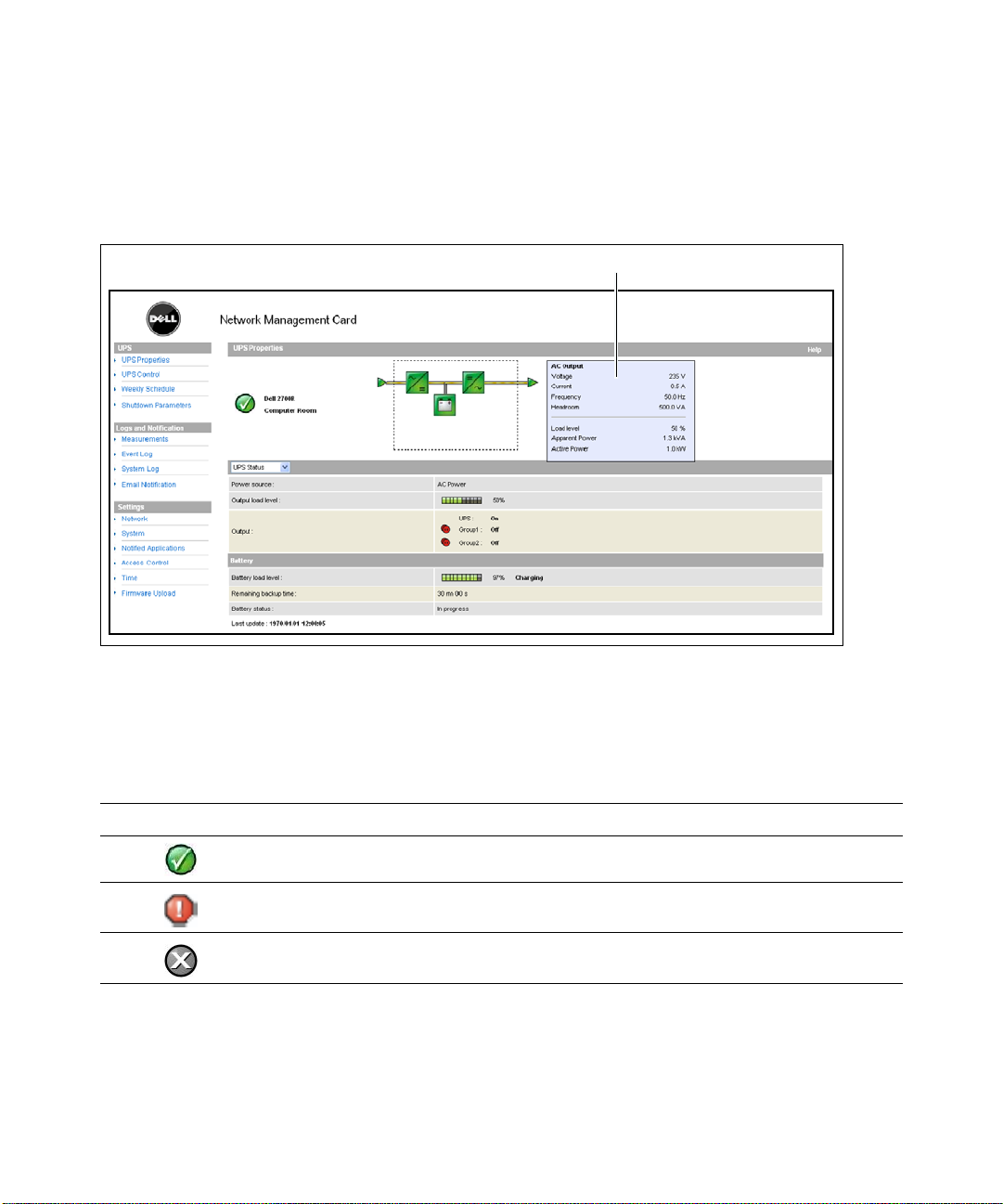
UPS測定結果の詳細
UPS測定結果の詳細を表示するには、略図の上にカーソルを置きます (図 17を参照)。
ノーマルモード、バッテリーモード、バイパスモードで測定が可能です。使用できる測定は、
UPS領域によって異なります。
UPS測定結果の詳細
図 17. UPS測定結果の詳細
UPSステータスアイコン
表3は、UPSのステータスアイコンを表示しています。
表3.UPSのステータスアイコン
アイコン
20
説明
通常動作。
アラーム存在。 この要素は、警告ページへ直接リンクします。
UPSとの通信の喪失。
Page 27
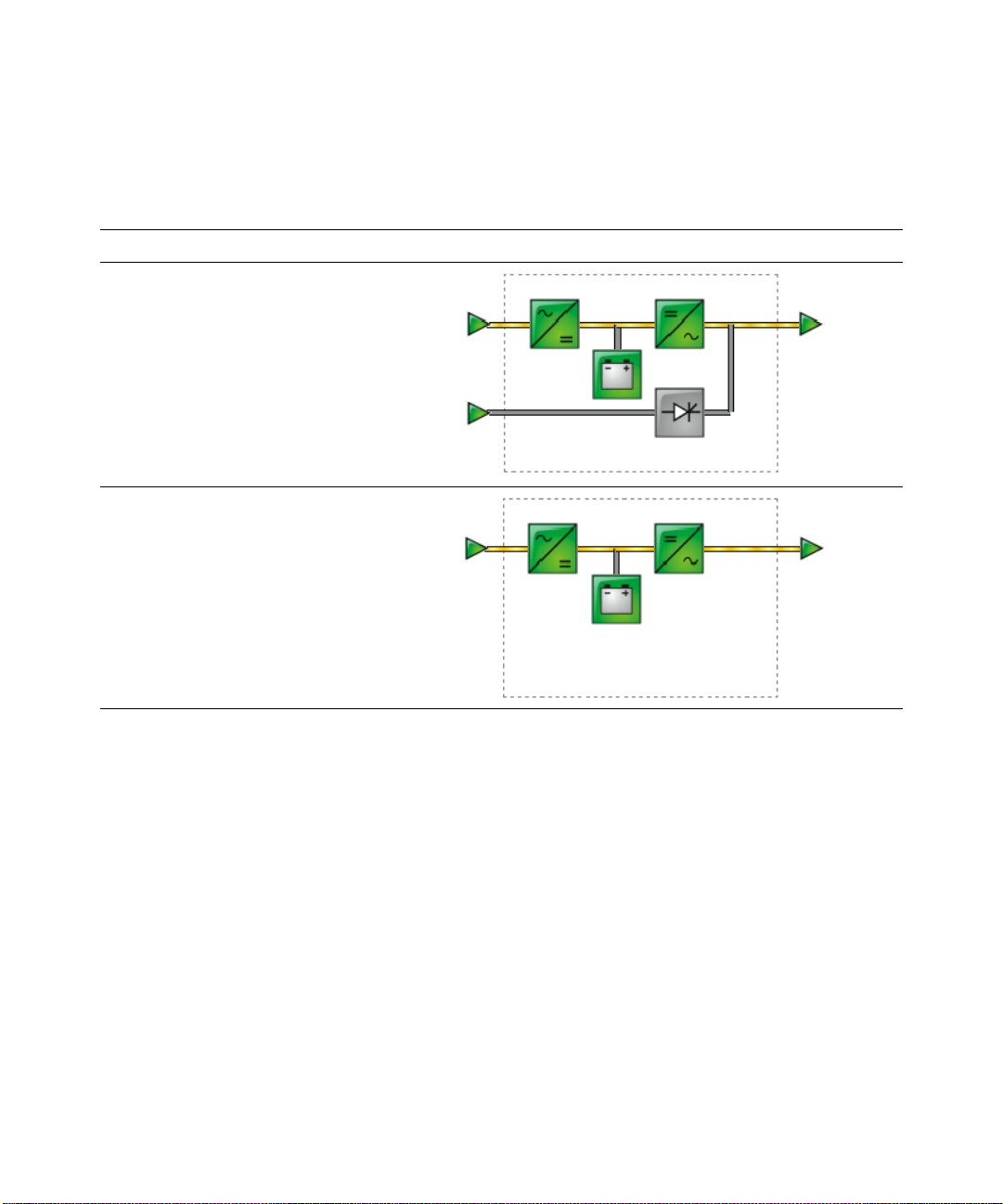
図表は、UPSの現在の作業モードの例を示しています(表 4を参照)。
UPSとの通信が喪失したら、すべての図表が灰色に表示されます。
注意:
表 4. 作業モード図表
作業モード
自動バイパス付きUPS
自動バイパスなしUPS
図表
21
Page 28

表 5は、作業モードの図表に現れることができる要素をすべてを表示しています。
表 5. 図表要素
種類
ACノーマル入力
要素 説明
公差内
公差外
ACノーマルフロー
AC--DCコンバータ
バッテリー
バッテリー出力フロー
DC--ACコンバータ入力フロー
ノーマルACで動作するAC--DCコンバータ
ノーマルACで動作しないAC--DCコンバータ
動作する
動作しない
内部故障
残量容量>ٛ50
残量容量<ٛ50
確認要バッテリー(バッテリーテスト結果)
バッテリーで動作するAC--DCコンバータ
バッテリーで動作しないAC--DCコンバータ
エネルギーフロー存在
エネルギーフローなし
22
Page 29

表 5. 図表要素(続く)
種類 説明要素
DC--AC コンバータ
動作する
動作しない
内部故障
DC--AC コンバータ出力
ACバイパス入力
AC自動バイパスフロー
AC自動バイパスフローステータス
AC出力フロー
AC出力
エネルギーフロー存在
エネルギーフローなし
公差内
公差外
エネルギーフロー存在
エネルギーフローなし
動作する
動作しない
内部故障
エネルギーフロー存在
エネルギーフローなし
負荷保護
負荷未保護
23
Page 30

UPSステータスリスト
UPSに関する具体的な情報を表示するには、UPSステータスリストから項目をお選びください
(図 18を参照)。 表 6は使用可能な項目を示しています。以下のセクションはリストの各項
目に関する詳細を説明しています。
UPSステータスリスト
図 18. UPSステータスリスト(初期設定UPSステータスビューが表示)
表6.UPSステータスリスト
項目
UPSステータス (初期設定表示) UPSの電力ステータスに関する重要な情報を提供
UPSアラーム 現在の警告リストを表示
UPSメトリックス 消費量に関する情報を表示
お使いのUPSについてUPSやカードのモデルレンジやソフトウェアバージョンに関する情報を提供
説明
24
Page 31

UPSステータス
UPSステータスビューは、電力や出力に関する以下の基本情報を表示します:
S 電源:電力が外部電力やUPSバッテリーから供給されているか表示。
S 出力負荷レベル:UPS出力で使用される電力のパーセンテージを表示。
S 出力:個々のUPS出力が保護されているかを表示
- マスター(UPS):UPSメイン出力が保護されているかを表示:
- グループ1およびグループ2制御負荷セグメントが作動しているかを表示
(表 7を参照)。
表7.UPS出力ステータス
要素
緑ソケット
赤ソケット
説明
作動ソケット
ソケットが作動していないか、保護されていません
S バッテリー負荷レベル:バッテリー残存容量(パーセント表示)。
バッテリー負荷レベルには、以下の追加情報が記載されています:
- 充電:外部電力が存在し、バッテリーの充電が進行中であることを示します。
- 放電:UPSがバッテリーモードで動作していることを示します。
- 故障:バッテリーが故障していることを示します。
S バックアップ残り時間:UPSシャットダウンの前に、バッテリーに残存する最大バックア
ップ時間の推。
S バッテリーステータス:UPSが実行した最後の自動バッテリーテストの結果。
可能値には以下の通りです:
- OK:テストが正常に終了。
- NOK:バッテリーの確認が必要。
- 無効:UPSで自動バッテリーテストが確認されませんでした。
25
Page 32

現在の警告の表示
現在の警告をリスト表示するには、UPSステータスリストから、UPS警告を選択します
(図 19を参照)。 表 8は警告レベルを記載しています。表 9および表 10は、制御されたUPS
およびシステム警告を表しています。
図19.UPS警告表示
表 8. 警告の種類
要素
26
レベル
クリティカル
警告
不明
Page 33

表9.UPS警告
警告オン
バッテリーヒューズ溶断 バッテリーヒューズ正常
バッテリーなし バッテリー存在
バッテリー温度異常 バッテリー温度正常
バッテリー充電器故障 バッテリー充電器正常
バッテリー故障 バッテリー正常
充電器最大電圧異常 充電器電圧正常
充電器最小電圧異常 充電器電圧正常
充電器温度異常 充電器温度正常
整流装置故障 整流装置正常
チョッパー故障 チョッパー正常
ノーマルAC周波数公差外 ノーマルAC周波数正常
ノーマルACヒューズ溶断 ノーマルACヒューズ正常
ノーマルACモジュール故障 ノーマルACモジュール正常
ノーマルACAC電圧公差外 ノーマルAC電圧正常
ノーマルAC不具合 ノーマルAC正常
入力配線に障害あり 入力配線正常
バイパスAC周波数公差外 バイパスAC周波数正常
バイパスAC位相公差外 バイパスAC位相正常
バイパスAC電圧公差外 バイパスAC電圧正常
自動バイパス異常 自動バイパス正常
自動バイパス過負荷 自動バイパス負荷正常
自動バイパス温度過昇 自動バイパス温度正常
自動バイパス熱的過負荷 自動バイパス負荷正常
ノーマルACスイッチ(Q1)開放 ノーマルACスイッチ(Q1)閉鎖
負DCバス過昇 負DCバス正常
正DCバス正常 正DCバス正常
負DCバス不足 負DCバス正常
正DCバス過昇 正DCバス正常
インバータ制限 インバータ限界
インバータヒューズ溶断 入力ヒューズ正常
インバータ不具合 インバータ正常
警告オフ
27
Page 34

表9.UPS警告(続く)
警告オン 警告オフ
インバータ過負荷 インバータ負荷正常
インバータ温度過昇 インバータ温度正常
インバータ短絡 インバータ正常
インバータ熱的過負荷 インバータ負荷正常
負荷未保護-自動バイパスモード 負荷保護-バイパスモードから復帰
負荷短絡 負荷正常
負荷未作動 負荷作動
保護喪失 保護正常
緊急ボタンオン 緊急ボタンオフ
ファン故障 ファン正常
冗長紛失 冗長正常
バッテリーロー バッテリー正常
UPS通信不可 UPS通信復旧
UPSデータベース使用不可 UPSデータベース正常
UPSバッテリーモード UPSノーマルACモード
UPS内部故障 UPS正常
UPS過負荷 UPSが通常負荷に復帰
UPS温度過昇 UPS温度正常
UPS緊急シャットオフ UPS正常
表 10. システム警告
Dellネットワークマネージメントカードスタートアップ
テストメールSUCCESSを送信
テストメールERRORを送信
<受信者>へERRORを送信
ファームウェアアップグレード済み
sendTrap() ->ホストを検出できませんでした<ホスト名>
<><ホスト名>へのSNMP 送信トラップ #番号エラー
28
Page 35

電力消費量の表示
以下の電力消費量のレベルを表示するには、UPSステータスリストからUPSメトリクスを選択し
ます:
S 最大消費:最後のリセット時以降の最後の最大消費量を表示。
S 累積消費:最後のリセット時以降の計算済み消費量を表示。
S 最大ヘッドルーム:最後のリセット時以降の最新の最大ヘッドルームを表示。リアルタイ
ムによるヘッドルーム値が図表に表示されます。
各パラメータのタイムスタンプをリセットすることができます (図 20を参照)。
図20.UPSメトリクス
29
Page 36

UPSおよびカードの情報の表示
UPSおよびカードに関する情報を表示するには、UPSステータスリストからお使いのUPSに関し
てを選択します (図 21を参照)。
図 21. お使いのUPSに関して
30
Page 37

UPS制御
UPS制御ページを開くには、メニューバーからUPS制御をクリックします (図 22を参照)。
図22.UPS制御ページ
「UPS制御」ページにより、UPSのメイン出力や制御ソケット用の起動およびシャットダウンシ
ーケンスのトリガーが可能です。
各出力のステータスが、オフラベル(赤記号)やオンラベル(緑記号)に関連する記号で表示さ
れます。
シャットダウンシーケンスにより、登録サーバーがデータを喪失せずにシャットダウンするため
の時間が与えられます (34ページの「シャットダウンパラメータ」を参照)。
マスターには、制御ソケット上に優先順位があります。
「マスターのシャットダウン」によって、制御ソケットがシャットダウンします。
マスターがオンになっている場合のみ、制御ソケットを始動することができます。
制御欄のリストは、実行のクリック後にのみ初期化される、以下に示すコマンドを表示します。
コマンドは以下の通りです:
S 安全電力ダウン:即時にシーケンスを開始し、出力電力をオフにします。シャットダウン
シーケンスが作動中、コマンドが供給システムをシャットダウンし、その後出力をオフにし
ます。
S 安全電力ダウン&再起動:即時にシーケンスを起動し、出力電力をオフにした後、出力電力
が復旧します。シャットダウンシーケンス中に電源システムをシャットダウンし、その後、
出力をシャットダウンします。最後に、トグルの持続時間パラメータで指定された時間差
の最後に、シーケンスの再起動を開始します。 出力ステータスが更新されます。
31
Page 38

S 即時オン:即時にシーケンスを開始し、出力電力をオンにします。出力に動力を再供給し、
システムを起動します。
S 時間差、安全電力ダウン:これは、安全電力ダウンコマンド用と同じスイッチオフシーケ
ンスですが、「時間差オフ」パラメータでプログラムされた秒数分だけおくれてオフになり
ます。
S 時間差、安全電力ダウンと再起動:これは、安全電力ダウン&再起動コマンド用と同じス
イッチオフ/オンシーケンスですが、「時間差オフ」パラメータでプログラムされた秒数分
だけ遅れてオフ/オンします。
S 時間差オン:これは、即時オンコマンド用と同じスイッチオンシーケンスですが、「時間
差オン」パラメータにプログラムされた秒数分だけ遅れてオンになります。
カードの「時間差オフ」、「トグルの持続時間」および「時間差オン」パラメータを保存するに
は、保存を選択します。
注意:
変更の保存やコマンドの実行を行うには、安全保護のため、管理者は保存をクリックし、
管理者ユーザー名およびパスワードを入力しなければいけません。初期設定のユーザー名およびパ
スワードは
adminです。
32
Page 39

UPS週間スケジュールプログラミング
メニューバーから週間スケジュールをクリックし、特定の動作の週間スケジュールを設定します
(図 23を参照)。
図 23. 週間スケジュールページ
注意: UPS設定はシャットダウを防止し、適切な作動からコマンドを再始動します。詳細に関しまし
ては、UPSユーザーマニュアルをご参照ください。
週間スケジュールによって、管理者が電力消費量を最適化したり、所定の時間に保護された機器
の再起動をプログラムすることができます。
シャットダウンシーケンスでは、カードに接続したDell UPS制御ソフトウェアを通知し、
UPS出力がオフになる前に、各機器が正常にシャットダウンしているか確認します。一週間のう
ち最大7つまでのUPSシャットダウンシーケンスのプログラムが可能で、最小シャットダウン時
差を30分に設定することができます。
オン/オフシーケンスは、カード時間が正確に設定されている場合のみ有効です。
注意:
変更の保存やコマンドの実行を行うには、安全保護のため、管理者は保存をクリックし、
管理者ユーザー名およびパスワードを入力しなければいけません。初期設定のユーザー名およびパ
スワードはadminです。
33
Page 40

シャットダウンパラメータ
バッテリーモードのUPS動作パラメータを表示し、電力回復に設定するには、メニューバーから
シャットダウンパラメータをクリックします (図 24を参照)。
図 24. シャットダウンパラメータページ(詳細パラメータ表示)
バッテリーの充電残存容量レベルのパーセンテージに関連する特定の基準値を調整するために追
加パラメータを表示するには、詳細パラメータの表示をクリックします。
出力欄により、各ソケットに名称をつけることができます(最大20文字)。
メインソケットが優先されるため、メインソケットの電力がオフの際、カードは制御ソケットに
電力を供給することはできません。
注意:
変更の保存やコマンドの実行を行うには、安全保護のため、管理者は保存をクリックし、
管理者ユーザー名およびパスワードを入力しなければいけません。初期設定のユーザー名およびパ
スワードは
34
adminです。
Page 41

UPSシャットダウン(マスター)
残り時間が(0〜99999秒、初期設定による180)以下の場合は、最初のシャットダウン基準がシ
ャットダウンシーケンスの再起動を開始します。この値は、シャットダウンシーケンスが開始す
る前の最小残存バックアップ時間です。
S バッテリー容量が(0〜100%)以下の場合:この値は、UPSのバッテリー容量以下になる
ことは不可であり、シャットダウンシーケンスが開始する前のバッテリーの最小残存容量レ
ベルです。
S (0〜99999秒、初期設定では有効ではない)後、シャットダウン:この値は、シャットダウ
ンシーケンスが開始する前にバックアップに切り替わった後、ユーザーに残された作業時間
(分)です。
S シャットダウン持続時間(初期設定で120秒):この値は、バックアップタイムへの切替
(変更)がシャットダウンシーケンスを始動させるのに十分な時間な場合、システムの完全
なシャットダウンに必要とされる時間です。
最大の登録済みクライアントのシャットダウン持続時間で自動的に計算されますが、詳細
モードで変更可能です。
S バッテリー容量が超えた場合:この値は、ユーティリティが復旧した後、UPSを再起動す
る前に到達する最小バッテリーレベルです。
負荷セグメントのシャットダウン(グループ1およびグループ2)
注意: UPSの中には、負荷セグメントの制御機能に対応していないものもあります。
操作時間およびバックアップモードレベルをプログラムし、停電の際の出力負荷制限を制御する
には、以下のパラメータを設定します:
S (0〜99999秒、初期設定では65535秒)後、スイッチオフ:停電開始時から負荷セグメント
が供給される時間。
注意: 時間後スイッチオフ
には、負荷セグメントシャットダウン持続時間が含まれます。
S バッテリー容量が(初期設定では0)以下の場合、スイッチオフ:シャットダウン持続時
間が時間切れになる前にシャットダウンシーケンスを始動させることができる負荷セグメン
トのシャットダウンの追加条件。
S シャットダウン持続時間:負荷セグメントのシャットダウンシーケンスが開始した際に、
負荷セグメントによって供給されるシステムの完全なシャットダウンに必要とされる時間。
S (0〜99999秒、初期設定では65535秒)後、スイッチオン:主な出力の起動と、関連するプ
ログラム可能な負荷セグメントの起動との間の期間。従って、負荷セグメントの起動は、主
な出力との関連で、時間差をもって開始します。
注意:
UPSの中には、このオプションに対応していないものもあります。
35
Page 42

測定結果
単相UPSの測定結果を表示するには、メニューバーから測定結果をクリックします
(図 25を参照)。
図 25. 測定結果ページ
以下の測定結果が保存され、タイムスタンプされます:
S AC適正電圧:UPSに供給する外部電力の電圧値
S AC適正周波数:UPSに供給する外部電力の周波数値
S AC出力電圧:UPSの出力電圧値
S AC出力: UPSの出力周波数の周波数値
S AC出力電力 (kVA): UPSの出力電力値
S AC出力負荷レベル(%):UPS出力における負荷のパーセンテージ値
S バッテリー容量(%):バッテリーに残存する充電容量のパーセンテージ
S パッテリー残存時間(分):残存するバックアップ時間の推定
36
Page 43

以上の値(初期設定では60秒)の保存周波数は、システムページで定められます (45ページの
「システム設定」を参照)。 約435回のタイムスタンプをカード上で保存することができます。
システムがこの基準値を超えた際、最も古いタイムスタンプが自動的に削除されます。
ログの保存によって、カンマ区切りフォーマット(CSV)形式(Microsoft Excel
種のスプレッドシートに対応)で保存されたすべての値を開いたり保存することができます。
ログのクリアでは、すべての記録を削除することができます。ユーザー名およびパスワードを入
力して、この動作を有効にします。
イベントログ
イベントログを表示するには、メニューバーからイベントログをクリックします
(図 26を参照)。 カードは、最高435件の最新イベントを保存することができます。
この基準値を超えたら、新しいイベントが発生した際、システムは最も古いイベントを削除しま
す。
イベントログの変更方法:
1 CSV形式で値を保存するには、ログの保存をクリックします。
2 すべての記録を削除するには、ログのクリアをクリックします。この処理を行うには、管
理者ユーザー名およびパスワードを入力しなければいけません。
制御警告リストに関しては、表 9および表 10(27ページより)を参照してください。
注意:
図 26. イベントログページ
37
Page 44

システムログ
システムログを表示するには、メニューバーからシステムログをクリックします
(図 27を参照)。 カードは、最高435件の最新イベントを保存することができます。
この基準値を超えたら、新しいイベントが発生した際、システムは最も古いイベントを削除しま
す。
システムログの変更方法:
1 CSV形式で値を保存するには、ログの保存をクリックします。
2 すべての記録を削除するには、ログのクリアをクリックします。
この処理を行うには、管理者ユーザー名およびパスワードを入力しなければいけません。
制御警告リストに関しては、表 9および表 10(27ページより)を参照してください。
注意:
図 27. システムログページ
38
Page 45

通知
Eメール通知
カードは、UPS警告がEメールサーバーに出力先を変更し、該当する受信者に情報を配信するこ
とができます。このEメールメッセージの形式は、テキストメッセージ送信用のショートメッセ
ージサービス(SMS)標準を使用した携帯電話転送システムに対応しています。
Eメール受信者を設定するには、メニューバーからEメール通知をクリックします
(図 28を参照)。
図 28. Eメール通知ページ
Eメール通知ページでは、受信者リストに、カードによるEメールメッセージを受信する受信者を
最高4名まで設定することができます。各受信者は、ページの右側から選択された、特定のトリ
ガーイベントに基づきEメールメッセージを受信します。またカードのログは、Eメール送信エラ
ーを表示します。
39
Page 46

各受信者は、以下のパラメータで設定されます:
S 受信者(最大99文字):Eメールを受信する人物や部署のEメールアドレス。
初期設定は、各Eメールメッセージが送信されたrecipienttx@domain.comです。
ファイルはCSV形式で送信されます。
S 添付ファイル:選択されたファイル(測定結果、イベントログ、システムログ、環境測定
結果)は、Eメールメッセージに添付されます。
S 定期的リポート:イベントが発生した際に送信されるEメールメッセージのほかに、特定の
間隔ごとに、3つのログファイルを添付した定期的なEメールメッセージを受信者に送信で
きます。最初の送信を設定するには、次の送信の日付、時間、頻度を設定します。この日付
の後に、ページが次の送信の日付および時間を表示します。データはCSV形式で送信されま
す。
S Eメールメッセージ設定:メッセージ設定ページへアクセスします。
S ネットワーク設定:SMTPサーバー名を入力することができます(43ページの「ネットワー
ク設定」を参照)。
S テスト:Eメールメッセージを即時に受信者へ送信することができます。Eメール送信の確
認、特に、ネットワーク設定で設定されたSMTPサーバーへのアクセスを確認するには、こ
の方法を用います(43ページの「ネットワーク設定」を参照)。 送信レポートがシステム
ログに追加されます。件名およびメッセージのテキストにあるイベントラベルは、テストラ
ベルに置き換えられます。ページへ変更を行う場合は、テスト機能を使う前に保存しなけれ
ばいけません。
S 保存:すべての変更を保存します。
ページの右側は、通知を要求することができるイベントを表示します。初期設定では、バッテリ
ー動作やUPS警告などの主なイベントのみ、アクセスすることができます。イベント表示/非表
示が選択されたら、イベントがすべて現れます。初期設定では、イベントの二つのみが通知用に
選択されます: 進行中のUPSオフシーケンスおよびUPS警告。その他のイベントをクリック
し、この事前選択を変更できます。初期設定をクリックし、初期設定の状態に戻すことができま
す。
変更の保存を行うには、安全保護のため、管理者は保存をクリックし、管理者ユーザー名および
パスワードを入力しなければいけません。初期設定では、ユーザー名およびパスワードは管理者
です。
40
Page 47

Eメールメッセージ設定
カードによるEメールメッセージの内容をカスタマイズするには、Eメールメッセージ設定ページ
を使用します (39ページの「Eメール通知」を参照)。 図 29を参照のこと。
図 29. Eメールメッセージ設定ページ
Eメールメッセージのすべての受信者用の一般的な設定:
S 送信者(最大59文字):メッセージのソースを識別します。初期値は、ups@domain.comで
す。
この欄は自由にテキストを入力することができます。ただし、SMTPサーバー設定によって
は、送信者アドレスに含まれるドメイン名が存在し、送信者アドレスのユーザーがこのドメ
インに属しているかサーバーが確認することもあります。
S 件名:送信するEメールメッセージの件名を識別します。メッセージの件名を作成するには
、テキストを入力し、以下の選択式チェックボックスの中から選択します:
- UPS名はUPSの名称を特定します。
- UPSロケーションは、UPSの地理的な位置を特定します。(45ページの「システム設定」
を参照)。
- イベントメッセージは、イベントが作成したEメールメッセージを特定します。
41
Page 48

S メッセージエリア:最大255文字まで可能です。
(図 30に示すように、Eメールメッセージの本文には以下が含まれます:
- メッセージテキスト
- ログに保存されたイベントの日付および時間
- カードと直接のリンクを確立することができる、カードのURL
- Eメール受信者用に設定された添付ファイル
- 設定されていれば、件名のコピー
ups@domain.com
図 30. Eメールメッセージの例
テキストメッセージの送信
カードは、UPS警告をEメールサーバーに出力先を変更することができます。これらの
Eメールメッセージの形式は、Internet Service Provider (ISP)が使用する携帯電話Eメール/
SMS転送システムに対応しています。使用される形式は、サービスプロバイダーによって異なり
ます。
42
Page 49

ネットワーク設定
カードのネットワークパラメータを設定し、埋め込みシステムのリモートアップグレードを許可
するには、メニューバーからネットワークをクリックします (図 31を参照)。
図 31. ネットワーク設定ページ
設定可能なネットワーク設定は以下の通りです:
S IPアドレス:カードのIPアドレス(例:166.99.224.70)。
S サブネットマスク:お使いのネットワークのサブネットワークのマスク
(例:255.255.255.0)。
S ゲートウェイアドレス:カードのサブネットの領域外にあるステーションにアクセスする
ゲートウェイのIPアドレスを表します(例:166.99.224.1)。
S ホスト名:カードのホスト名。 DNSが使用するフルドメイン名の最初の部分。
カードはNetBIOS プロトコルに対応していないため、DHCP サーバーが新しいIP
アドレスでホスト名を送信した場合のみ、ホスト名がDNSへ送信されます。
この仕組みは、DNSプロトコルRFC2136の最新情報に記載されています。
43
Page 50

S ドメイン名:カードが属するドメイン。ドメイン名は、ホスト名の後のフルドメイン名の部
分であり、DNSによって使用されます。フルドメイン名を構成する2つのパラメータの初期
値: ups.domain.com。
S BootP/DHCP:カードが起動した際、BOOTP/DHCPサーバーを使ってネットワークパラメー
タの設定を許可(有効を選択)。
サーバーを介したカード動作モード:各起動後、ネットワークパラメータの回復のために、
カードは5回試行します。サーバーからの返答がない場合は、最新の起動時の最後に保存され
たパラメータで起動します。 これらのパラメータがページ上に表示されます。
このパラメータの初期値は有効です。
注意:
ホスト名が使用されていない場合、保護されるステーションにインストールされたクライア
ントとの接続を維持するため、DHCPサーバが供給したIPアドレスは、静的DHCP割り当てを通じて提供
されなければいけません。
注意: 最初の接続の間、DHCPクエリーがうまく実行できない場合は、NMCが以下のIP設定から
開始します。
IPアドレス: 192.168.1.2
サブネットマスク: 255.255.255.0
ゲートウェイアドレス: 0.0.0.0
S ファームウェア更新:カードの埋め込みソフトウェアのリモートアップグレードを許可
(有効を選択)。 このパラメータの初期値は有効です。
S プライマリDNSサーバー:IPアドレスへドメイン名を確実に変換するメインDNSサーバーの
IPアドレスを含みます。
S セカンダリDNSサーバー:プライマリDNSサーバーが使用不可の場合、IPアドレスへドメイ
ン名を確実に変換するセカンダリDNSサーバーのIPアドレスを含みます。
S SMTPサーバー(Eメール通知用):Eメールメッセージ送信を行うのにカードが接続する
ローカルサーバーの名称、またはIPアドレスを含みます。欄には、ホスト+ドメイン名(D
NS解決)、または直接IPアドレスを入力することができます。
初期値は、smtpserverです。カードは、Eメールメッセージの送信に、標準ポート(25)を使
用します。
S SMTPサーバー認証(オプション):このオプションを選択するには、SMTPサーバーのユ
ーザー名およびパスワードを入力します。
変更の保存やコマンドの実行を行うには、安全保護のため、管理者は
ٛٛ
をクリックし、管理者
ユーザー名およびパスワードを入力しなければいけません。初期設定のユーザー名およびパスワ
ードはadminです。
これらのパラメータの変更後、カードを再起動します(次のセクション「システム設定」
を参照)。
44
Page 51

システム設定
「UPSの特性」ページに記載されている情報をカスタマイズするには、メニューバーからシステ
ムをクリックします (19ページの「UPSの特性ページ」を参照)。システム設定ページが開
きます (図 32を参照)。
図 32. システム設定ページ
システム設定には以下があります:
S UPS連絡:このテキスト欄は、最大49文字まで入力可能です。ITネットワークや電気的保守
におけるUPSネットワーク管理担当者名を入力します。この欄は、その他のウェブページに
は表示されません。初期設定では、値がコンピュータールームマネージャーです。
S UPSロケーション:インストールにおけるUPSの物理的な位置の説明(最高31文字まで)入
力してください(例:コンピュータールームE1--C06)。このテキストがホームページ上で表
示されます。 初期設定では、この値はコンピュータールームです。
S 初期設定言語:カードの接続時に、ブラウザの言語を初期設定可能。使用可能な言語を一
つ選択します(英語、フランス語、スペイン語、ドイツ語、簡体字中国語、日本語、ロシア
語、韓国語、または繁体字中国語)。ウェブインターウェースページの言語を変更するには
、変更後、ブラウザを再起動してください。
S ログ履歴間隔(秒):測定結果保存期間。値は、5〜99999秒で、初期設定では、60秒
です。
S ログ環境間隔(秒):温度および湿度測定結果保存期間。値は、60〜99999秒で、初期設定
では、300秒です。
S 保存:すべての変更を保存します。
45
Page 52

S 通信リセットボタン:設定を変更せずに、カードの遠隔再起動を行います。この動作は、
ネットワーク設定ページで行った変更に対し要求されます。安全保護のため、この操作では
、管理者ユーザー名およびパスワードを入力しなければいけません。
S ファクトリーリセットボタン:カードのすべてのパラメータの初期設定に戻します。
S TCP/IPパラメータ保管:IPアドレスやサブネットマスク、ゲートウェイ、BOOTP/DHCPを
保管するには、このオプションを選択してください。安全保護のため、この操作では、管理
者ユーザー名およびパスワードを入力しなければいけません。初期設定では、ユーザー名お
よびパスワード名は管理者です。
通知アプリケーション
カードから通知を受信するよう設定されたネットワークマネージメントシステム(NMS)の変更
を行ったり、NMSを通知アプリケーションに追加するには、通知アプリケーションページを使用
します。
変更、または新しいNMSの追加方法:
1 メニューバーから通知アプリケーションを選択します。通知アプリケーションページが開
きます (図 33を参照)。
図 33. 通知アプリケーションページ
46
Page 53

2 NMS追加またはNMS変更をクリックし、アプリケーション名やホスト名、IPアドレス、ト
ラップコミュニティ、影響度を入力することができる新しい画面を開きます。
初期設定では、値は1 - Warningです。
注意:
S NMS追加:通知アプリケーションリストのSNMPトラッブ受信者を追加します。
図 34を参照してください。
S NMS変更:SNMPトラップ受信者情報を変更します。
図 34. NMS追加ページ
47
Page 54

アクセス制御
ブラウザやSNMPを使ってカードに安全にアクセスできるようにパラメータ各種を設定するには、
メニューバーからアクセス制御をクリックします。
ログインがまだされていない場合は、このページのアクセス前に、
注意:
ユーザー名およびパスワードの入力の指示がでます。
注意: 設定の変更を行うには、カードを再起動してください。
図 35. アクセス制御ページ
設定可能なアクセス制御設定には以下があります:
S 新しいマネージャー用ユーザー名の入力:このテキスト欄(最大10文字まで)によって、
ページのアクセスや変更を安全に行うことができます。 初期設定値は管理者です。
S 新しいパスワードの入力:このテキスト欄(最大10文字まで)によって、設定メニューペ
ージへ安全にアクセスすることができます。 初期設定値は管理者です。
S 新しいパスワードの確認:新しいパスワードを再入力します。
S 現在の読み取り専用コミュニティ名:読み取り操作に使用される現在のSNMPコミュニテ
ィ名を表示します。
S 読み取り専用コミュニティの変更:このテキスト欄(最大49文字まで)によって、読み取
り操作に使用されるSNMPコミュニティ名を変更することができます。
48
Page 55

S セキュリティモード:ページをアクセスするためのさまざまな認証方法を管理:
- 設定認証:設定ページのみが、ユーザー名およびパスワードで保護されています。
- 全認証:すべてのページがユーザー名およびパスワードで保護されています。
- SSL全認証すべてのページが、ユーザー名およびパスワードで保護されており、
SSLにおいてのみアクセス可能です。
SSL全認証が選択されている場合、ウェブインターフェースへのアクセスは、安全モード
(https)で行われます。ネットワークシャットダウンモジュールの接続は、標準モード(安全T
CP)のままとなります。
SSL Security Implementation:
- SSL Version 3.0
- TLS Version 1.0
- Method: TLS_RSA_WITH_512_MD5
- Auth: RSA
- Key Exchange: RSA
- Encryption: RCA_512
- Digest MD5
S SNMP:このオプションにより、SNMP通信がを有効、または無効にすることができます。
S 保存:すべての変更を保存します。
49
Page 56

日付および時間
時間設定ページから、カードの日付および時間を手動で設定したり、NTPサーバーと同一時刻に
設定することができます (図 36を参照)。
図 36. 時間設定ページ
50
Page 57

日付および時間の設定方法:
1 時間設定ページを開くには、メニューバーから時間をクリックします。
2 手動で日付および時間を設定するには、手動設定を選択し、日付および時間の欄に数値を
入力し、保存をクリックします。 最大ドリフトは±2分/月です。
3 NTPサーバーと同一時刻にする場合は、NTPサーバーと同一時刻に設定を選択します。
このオプションを選択することで、車内のネットワークやウェブで使用できる時刻サーバ
ーに接続することができます。 このサーバーはGMT時間を交信します。
S 時刻サーバーのIPアドレス、またはホスト名を入力します。
S リストから地域エリアの時間帯を選択します。
S 保存をクリックし、サーバーに接続し、日付および時間を設定します。
時間変動を避けるため、5時間ごとに時刻が更新されます。2回行っても、NTPサーバーにア
クセスできない場合は、カードが手動モードに変更します。カードはNTPプロトコル(UDP
123ポート)を使用します。イントラネット外のクエリーを送信するよう、ファイヤーウォ
ールを設定しなければいけません。時刻サーバーとコンタクトできない場合は、エラーメ
ッセージが発生します。
注意:
起動後、カードが手動モードの場合やNTPサーバーにアクセスすることができなかった場合
は、カードは00:0001/01/1970で初期化します。
注意: カードがタイムスタンプをサポートするUPS内にインストールされている場合は、
カードの時間は、自動的にUPSの時間と同一時刻に設定されています。
51
Page 58

52
Page 59

4
MIBオブジェクト
この章では、カードで使用可能なManagement Information Base (MIB)ファイルについて解説しま
す。MIBは、通信ネットワークのデバイス上に存在する情報保存場所です。ネットワークマネー
ジメントソフトウェアは、デバイスのMIBを使用し、デバイスを管理しています。ネットワーク
上で管理可能なすべてのデバイスには、デバイスに関する情報をリスト表示する一つのファイル
、または複数のファイルから成るMIBがあります。
個々のMIBオブジェクトへアクセスするには、Simple Network Management Protocol (SNMP)
マネージメントソフトウェアが提供する設備を使用します。オブジェクトは、お使いのUPSに関
して利用可能な情報を定めます。
警告除去などの具体的な状況が発生した場合、トラップを作成するようにデバイスを設定すること
ができます。トラップは、発生を通知するよう、マネージメントステーションに送信されます。
この章には、各MIBファイルのMIBの定義に関する概要が含まれます:
S IETF UPS MIB
S Dell UPS MIB
S RFC 1213 UPS MIB II
IETF UPS MIB
表 11はIETF UPS MIB オブジェクトを一覧表示しています。 MIB OID(オブジェクト識別子)
は、1.3.6.1.2.33です すべての変数は、読み込み専用モードです。
表11. IETF UPS MIB オブジェクト
変数名および相対XMLオブジェクトパス
upsIdentManufacturer
UPS.PowerSummary.iManufacturer
upsIdentModel
UPS.PowerSummary.iModel
upsIdentUPSSoftwareVersion
UPS.PowerSummary.iVersion
upsIdentAgentSoftwareVersion
No Relative XML Object Path
upsBatteryStatus
UPS.PowerSummary.PresentStatus.BelowRemainingCapacityLimit
OID 変数の種類 変数単位
1.1.1 文字列表示
1.1.2 文字列表示
1.1.3 文字列表示
1.1.4 文字列表示
1.2.1 整数
53
Page 60

表11. IETF UPS MIB オブジェクト(続く)
変数名および相対XMLオブジェクトパス
upsSecondsOnBattery
UPS.PowerSummary.PresentStatus.Discharging
upsEstimatedMinutesRemaining
UPS.PowerSummary.RunTimeToEmpty
upsEstimatedChargeRemaining
UPS.PowerSummary.RemainingCapacity
upsBatteryVoltage
UPS.PowerSummary.Voltage
upsBatteryCurrent
UPS.PowerSummary.Current
upsBatteryTemperature
UPS.BatterySystem.Battery.Temperature
upsInputLineBads 1.3.1 カウンター
upsInputNumLines
No Relative XML Object Path
upsInputFrequency
UPS.PowerConverter.Input[1].Frequency
upsInputVoltage
UPS.PowerConverter.Input[1].Voltage
upsInputCurrent
UPS.PowerConverter.Input[1].Current
upsOutputSource 1.4.1 整数
upsOutputFrequency
UPS.PowerConverter.Output.Frequency
upsOuputNumLines
No Relative XML Object Path
upsOutputVoltage
UPS.PowerConverter.Output.Voltage
upsOutputCurrent
UPS.PowerConverter.Output.Current
upsOutputPower
UPS.PowerConverter.Output.ActivePower
upsOutputPercentLoad
UPS.PowerSummary.PercentLoad
1.2.2 整数 秒
1.2.3 整数 分
1.2.4 整数 %
1.2.5 整数 0.1V
1.2.6 整数 0.1A
1.2.7 整数 °C
1.3.2 整数
1.3.3.1.2 整数 0.1 Hz
1.3.3.1.3 整数 V
1.3.3.1.4 整数 0.1 A
1.4.2 整数 0.1 Hz
1.4.3 整数
1.4.4.1.2 整数 V
1.4.4.1.3 整数 0.1A
1.4.4.1.4 整数 W
1.4.4.1.5 整数 %
変数単位変数の種類OID
54
Page 61

表11. IETF UPS MIB オブジェクト(続く)
変数名および相対XMLオブジェクトパス
upsBypassNumLines
No Relative XML Object Path
upsBypassVoltage
UPS.PowerConverter.Input[2].Voltage
upsBypassCurrent
UPS.PowerConverter.Input[2].Current
upsBypassPower 1.5.3.1.4 整数 W
upsAlarmsPresent
No Relative XML Object Path
upsAlarmTable
No Relative XML Object Path
upsAlarmBatteryBad
UPS.PowerSummary.PresentStatus.NeedReplacement
upsAlarmOnBattery
UPS.PowerSummary.PresentStatus.Discharging
upsAlarmLowBattery
UPS.PowerSummary.PresentStatus.BelowRemainingCapacityLimit
upsAlarmDepletedBattery
Relative XML Object Path not implementated
upsAlarmTempBad
UPS.PowerSummary.PresentStatus.OverTemperature
upsAlarmInputBad
UPS.PowerConverter.Input[1].PresentStatus.VoltageOutOfRange
upsAlarmOutputBad
Relative XML Object Path not implementated
upsAlarmOutputOverload
UPS.PowerSummary.PresentStatus.Overload
upsAlarmOnBypass
UPS.PowerConverter.Input[2].PresentStatus.Used
upsAlarmBypassBad
UPS.PowerConverter.Input[2].PresentStatus.Good
upsAlarmOutputOffAsRequested
Relative XML Object Path not implementated
1.5.2 整数
1.5.3.1.2 整数 V
1.5.3.1.3 整数 0.1A
1.6.1 ゲージ
1.6.3.1
1.6.3.2
1.6.3.3
1.6.3.4
1.6.3.5
1.6.3.6
1.6.3.7
1.6.3.8
1.6.3.9
1.6.3.10
1.6.3.11
変数単位変数の種類OID
55
Page 62

表11. IETF UPS MIB オブジェクト(続く)
変数名および相対XMLオブジェクトパス
upsAlarmUpsOffAsRequested
Relative XML Object Path not implementated
upsAlarmChargerFailed
UPS.BatterySystem.Charger.PresentStatus.InternalFailure
upsAlarmUpsOutputOff
UPS.PowerSummary.PresentStatus.Good
upsAlarmUpsSystemOff
Relative XML Object Path not implementated
upsAlarmFanFailure
UPS.PowerSummary.PresentStatus.FanFailure
upsAlarmFuseFailure
UPS.BatterySystem.Battery.PresentStatus.FuseFault
UPS.PowerConverter.Input[1].PresentStatus.FuseFault
UPS.PowerConverter.Inverter.PresentStatus.FuseFault
upsAlarmGeneralFault
UPS.PowerSummary.PresentStatus.InternalFailure
upsAlarmDiagnosticTestFailed
Relative XML Object Path not implementated
upsAlarmCommunicationsLost
UPS.PowerSummary.PresentStatus.CommunicationLost
upsAlarmAwaitingPower
Relative XML Object Path not implementated
upsAlarmShutdownPending
UPS.PowerSummary.DelayBeforeShutdown
upsAlarmShutdownImminent
UPS.PowerSummary.PresentStatus.ShutdownImminent
upsTestResultsSummary
UPS.BatterySystem.Battery.Test
upsShutdownType
No Relative XML Object Path
upsShutdownAfterDelay
UPS.PowerSummary.DelayBeforeShutdown
upsStartupAfterDelay
UPS.PowerSummary.DelayBeforeStartup
変数単位変数の種類OID
1.6.3.12
1.6.3.13
1.6.3.14
1.6.3.15
1.6.3.16
1.6.3.17
1.6.3.18
1.6.3.19
1.6.3.20
1.6.3.21
1.6.3.22
1.6.3.23
1.7.3 整数 {1,2,3,4,5,6}
1.8.1 整数 秒
1.8.2 整数 秒
1.8.3 整数 秒
56
Page 63

表11. IETF UPS MIB オブジェクト(続く)
変数名および相対XMLオブジェクトパス
upsConfigInputVoltage
UPS.Flow[1].ConfigVoltage
upsConfigInputFreq
UPS.Flow[1].ConfigFrequency
upsConfigOutputVoltage
UPS.Flow[4].ConfigVoltage
upsConfigOutputFreq
UPS.Flow[4].ConfigFrequency
upsConfigOutputVA
UPS.Flow[4].ConfigApparentPower
upsConfigOutputPower
UPS.Flow[4].ConfigActivePower
upsConfigLowBattTime 1.9.7 整数 分
upsConfigAudibleStatus
UPS.BatterySystem.Battery.AudibleAlarmControl
upsConfigLowVoltageTransferPoint
UPS.PowerConverter.Output.LowVoltageTransfer
upsConfigHighVoltageTransferPoint
UPS.PowerConverter.Output.HighVoltageTransfer
1.9.1 整数 V
1.9.2 整数 0.1 Hz
1.9.3 整数 V
1.9.4 整数 0.1 Hz
1.9.5 整数 VA
1.9.6 整数 W
1.9.8 整数
1.9.9 整数 V
1.9.10 整数 V
変数単位変数の種類OID
57
Page 64

Dell UPS MIB
注意: すべてのUPS型がDell UPS MIBオブジェクトのすべてを実行するわけではありません。例えば、
バイパスオブジェクトは、個別のバイパスフィードとともに、大型のUPSによってのみ、サポートさ
れています。
DellOIDは674です。Dell UPS MIBは、1.3.6.1.4.1.674.10902.2でのOIDで開始しなければいけません。
Dell UPS MIBは、以下のグループで構成されています:
S 製品識別
S 製品ステータス
S 製品物理的
製品識別グループ
グループ名は、OID100グループで「ProductID」です。表 12を参照し、OID100グループ変数をご
確認ください。
表 12. 製品識別変数
変数名および説明
productIDDisplayName
表示を目的とする当製品名
productIDDescription
下記などの当製品の簡単な説明:「クラスタ管理用ソフトウェア」
productIDVendor
製品の製造会社名
productIDVersion
当製品のバージョン
productIDBuildNumber
MIBを投入する製品のソフトウェアビルド番号
productIDURL
当デバイスを管理するウェブベースのアプリケーションのURLは、デバイスが
提供するURLでなければいけません
productIDDeviceNetworkName
製品SNMPサービスをホストとする場合、オペレーティングシステムの具体的な
コンピューター名
OID 変数の種類
1 文字列表示
2 文字列表示
3 文字列表示
4 文字列表示
5 文字列表示
6 文字列表示
7 文字列表示
58
Page 65

製品ステータスグループ
グループ名は、OID110グループで「ProductStatus」です。表 13を参照し、OID110グループ変数
をご確認ください。
表 13. 製品ステータスグループ変数
変数名および説明
productStatusGlobalStatus
製品の現在のステータス。
これは、監視されたデバイスを含む、製品全体の統合です。ステータスは、このステー
タスが異常を示した際、詳細データを収集するSNMPモニターに指示を与えることを目
的としています。
この変数は以下の値をとることができます:
S その他
S 不明
S OK
S ノンクリティカル
S クリティカル
S 回復不可能
productStatusLastGlobalStatus
グローバルステータス変更トラップを作成するように指示を出した現在のステータスの
前のステータス。
productStatusTimeStamp
SNMPジオメトリが変更、または属性データが大幅に更新された最後の時間。
これは、MIBから入手したデータの更新をトリガーするマネージメントアプリケーショ
ンによって使用されます。
この時間は、関連するタイムスタンプとなります。例えば、値が更新される際のMIB II
SysUpTimeの値。
productStatusGetTimeOut
製品SNMPサービスのポーリングを試行中にSNMPゲッターが待機する時間のミリ秒によ
る推奨タイムアウト値。
productStatusRefreshRate
データをキャッシュしたSNMPサービスの更新中の秒率。
productStatusGeneratingTrapFlag
このSNMPサブエージェントがSNMPトラップの作成が可能、あるいは作成中であること
を示しています。
この変数は以下の値をとることができます:
S 真 ‒ このサービスはトラップの送信が可能で、このMIBで表示されるデバイ
ス用に作成されるSNMPトラップの発信源であり、現在トラップを作成中です。
S 偽 ‒ このサービスはトラップの送信が不可であり、このMIBで表示されるデバイ
ス用に作成されるSNMPトラップの発信源ではありません。
S 使用不可 ‒ このサービスはトラップの送信が可能で、このMIBで表示されるデバイス
用のSNMPトラップの発信源ですが、現在トラップは使用することはできません。
OID 変数の種類
1 整数
2 整数
3 整数
4 整数
5 整数
6 整数
59
Page 66

製品物理的グループ
グループ名は、OID120グループで「Physical」です。 表 14を参照し、OID 120グループ変数を
ご確認ください。
表 14. 製品物理的グループ変数
数の種類
変数名、解説、およびXMLパス
physicalIdentFamilyName
UPS属名
UPS.PowerSummary.iProduct
physicalIdentSerialNumber
UPSシリアル番号
UPS.PowerSummary.iSerialNumber
physicalIdentConverterType
UPS型: Off Line / Line interactive On LineOn Line -- Unitary/ParallelOn Line -- Parallel
with NSOn Line -- Hot Standby Redundancy (冗長UPSに設定)
UPS.PowerConverter.ConverterType
physicalOutputInstantHeadroom
これは、負荷前の現在における残存ワット容量です。
(現在のワット数‐UPSのワット率=ヘッドルームワット数)
UPS.PowerConverter.Output.RemainingActivePower
physicalOutputPeakHeadroom
この統計値が最後にリセットされた時以降、瞬間ヘッドルームワット数が設定さ
れた最低値を持つ統計値。
UPS.StatisticSystem.Output.Statistic[2].RemainingActivePower
physicalOutputPeakHeadroomTimestamp
最大ヘッドルームワット値が最後に更新された時刻および日付のスタンプ
UPS.StatisticSystem.Output.Statistic[2].Time
physicalOutputPeakConsumption
この統計値が最後にリセットされた時以降UPSが持つ最大RMSワット数の統計値
UPS.StatisticSystem.Output.Statistic[3].ActivePower
physicalOutputPeakConsumptionTimestamp
最大消費ワット値が最後に更新された時刻および日付のスタンプ
UPS.StatisticSystem.Output.Statistic[2].Time
OID
1.1 文字列
1.2 文字列
1.3 整数
2.1 整数 ワット
2.2 整数 ワット
2.3 整数 タイムス
2.4 整数 ワット
2.5 整数 タイムス
位
変数単変
タンプ
タンプ
60
Page 67

表 14. 製品物理的グループ変数(続く)
変数名、解説、およびXMLパス
physicalOutputPresentConsumption
過去の時間のワット秒消費量を平均して求められる。最後の分で消費された平均
ワット秒を保存するには、60語配列をお使いください。その後、60語配列に1時
間分のデータを収集した後、これらの値を平均し、現在のキロワット時間消費メ
ーターを入手してください。したがって、それぞれの分は、配列で最も古い値を
更新し、再度平均し、メーターを更新します。
最低1時間のデータが蓄積されるまで、値は0です。
UPS.StatisticSystem.Output.Statistic[1].Energy /
UPS.Statistic System.Output.Statistic[4].Interval
physicalOutputCumulativeConsumption
現在のキロワット時間消費メーターを一時間ごとに読み取り、このメーターの最
後の値を追加することで生じる64ビットメーター値。LCDから、またはSHUTプ
ロトコル経由でリセットされるまで、またはメーガーが回転するまで、値は蓄積
されます。
UPS.StatisticSystem.Output.Statistic[4].Energy
physicalOutputCumulativeConsumptionTimestamp
このメーターが最後にリセットされた時間および日付のスタンプ
UPS.StatisticSystem.Output.Statistic[4].Time
physicalOutputVA
出力VA
UPS.PowerConverter.Output.ApparentPower
physicalRectifierPosVoltage
DCバス正電圧(二重変換モデルのみ)
UPS.PowerConverter.Rectifier.Phase[1].Voltage
physicalRectifierNegVoltage
DCバス負電圧(二重変換モデルのみ)
UPS.PowerConverter.Rectifier.Phase[2].Voltage
physicalUPSDateTime
日付および時間を表示するリアルタイム時計
UPS.PowerSummary.Time
physicalUPSAlarmsStatus
アクティブモードのトラップのリストこのリストは、ASCI形式でコード化され、
各トラップ番号は、コンマで区切られています(例:1,5,23,77).
XML パス無
OID
数の種類
位
2.6 整数 キロワッ
2.7 整数 キロワッ
2.8 整数 タイムス
2.9 整数 VA
3.1 整数 ボルト
3.2 整数 ボルト
4.1 整数 タイムス
4.2 文字列
変数単変
ト時間
ト時間
タンプ
タンプ
61
Page 68

表 14. 製品物理的グループ変数(続く)
変数名、解説、およびXMLパス
physicalBatteryABMStatus
高度バッテリー監視ステータス:
1: ABM 充電中
2: ABM 放電中
3: ABM 浮動充電中
4: ABM 休止中
5: ABM オフ
UPS.BatterySystem.Charger.Mode
physicalBatteryTestStatus
バッテリーテストステータス:
S 完了および合格
S 完了および警告
S 完了およびエラー
S 中断
S 実行中
S 未実行
S スケジュール済み
UPS.BatterySystem.Battery.Test
physicalBatterySecondsRemaining
自動処理の保存機能によって計算されるバッテリーの残り時間。
UPS.PowerSummary.RunTimeToEmpty
physicalLoadSegment1ShutdownAfterDelay
負荷セグメント1がオフになるまでの残り秒数。
シャットダウンのカウントダウンが実施されていない場合は-1。
UPS.OutletSystem.Outlet[2].DelayBeforeShutdown
physicalLoadSegment1StartupAfterDelay
負荷セグメント1がオンになるまでの残り秒数。
カウントダウンの開始が実施されていない場合は-1。
UPS.OutletSystem.Outlet[2].DelayBeforeStartup
OID
数の種類
位
5.1 整数
5.2 整数
5.3 整数 秒
6.1 整数 秒
6.2 整数 秒
変数単変
62
Page 69

表 14. 製品物理的グループ変数(続く)
変数名、解説、およびXMLパス
physicalLoadSegment2ShutdownAfterDelay
負荷セグメント2がオフになるまでの残り秒数。
シャットダウンのカウントダウンが実施されていない場合は-1。
UPS.OutletSystem.Outlet[3].DelayBeforeShutdown
physicalLoadSegment2StartupAfterDelay
負荷セグメント2がオンになるまでの残り秒数。
カウントダウンの開始が実施されていない場合は-1。
UPS.OutletSystem.Outlet[3].DelayBeforeStartup
OID
数の種類
位
6.3 整数 秒
6.4 整数 秒
トラップ
トラップは、ステータス移行中(警告が表示、または非表示の際)に送信されます。
トラップは以下の3つのレベルで構成され、フィルター処理が可能です:
S 情報
S 警告
S クリティカル
トラップOIDは以下の通りです: 1.3.6.1.4.1.674.10902.2.140 (表 15を参照)。
表 15. 製品物理的グループ変数
トラップ名、解説、相対XMLオブジェクトパス
trapInverterOverVoltage
インバータAC過電圧(2重変換モデルのみ適用)
UPS.PowerConverter.Inverter.PresentStatus.VoltageTooHigh = 1
trapInverterOverVoltageOk
インバーターAC過電圧正常
UPS.PowerConverter.Inverter.PresentStatus.VoltageTooHigh = 0
trapInverterUnderVoltage
インバータAC電圧不足(2重変換モデルのみ適用)
UPS.PowerConverter.Inverter.PresentStatus.VoltageTooLow = 1
trapInverterUnderVoltageOk
インバーターAC電圧不足正常
UPS.PowerConverter.Inverter.PresentStatus.VoltageTooLow = 0
トラップ
1 1
2 1
3 1
4 1
変数単変
トラップ
レベル
63
Page 70

表 15. 製品物理的グループ変数(続く)
トラップ名、解説、相対XMLオブジェクトパス
trapBypassFrequencyOutOfRange
バイパス過/不足周波数
UPS.PowerConverter.Input[2].PresentStatus.FrequencyOutOfRange = 1
trapBypassFrequencyOutOfRangeOk
バイパス過/不足周波数正常
UPS.PowerConverter.Input[2].PresentStatus.FrequencyOutOfRange = 0
trapOnBuck
入力電圧抑制/入力電圧抑制器
UPS.PowerConverter.Input[1].PresentStatus.Buck = 1
trapReturnFromBuck
降圧モードから復帰
UPS.PowerConverter.Input[1].PresentStatus.Buck = 0
trapOnBoost
入力電圧昇圧/入力電圧ブースター
UPS.PowerConverter.Input[1].PresentStatus.Boost = 1
trapReturnFromBoost
昇圧モードから復帰
UPS.PowerConverter.Input[1].PresentStatus.Boost = 0
trapInputOverVoltage
入力AC過電圧
UPS.PowerConverter.Input[1].PresentStatus.VoltageTooHigh = 1
trapInputOverVoltageOk
入力AC過電圧正常
UPS.PowerConverter.Input[1].PresentStatus.VoltageTooHigh = 0
trapInputUnderVoltage
入力AC不足電圧
UPS.PowerConverter.Input[1].PresentStatus.VoltageTooLow = 1
trapInputUnderVoltageOk
入力AC不足電圧正常
UPS.PowerConverter.Input[1].PresentStatus.VoltageTooLow = 0
trapInputFrequencyOutOfRange
入力過/不足周波数
UPS.PowerConverter.Input[1].PresentStatus.FrequencyOutOfRange = 1
トラップ
5 1
6 1
7 1
8 1
9 1
10 1
11 1
12 1
13 1
14 1
15 1
トラップ
レベル
64
Page 71

表 15. 製品物理的グループ変数(続く)
トラップ名、解説、相対XMLオブジェクトパス
trapInputFrequencyOutOfRangeOk
入力過/不足周波数正常
UPS.PowerConverter.Input[1].PresentStatus.FrequencyOutOfRange = 0
trapRemoteEmergencyPowerOff
リモートエマージェンシーパワーオフ
UPS.PowerSummary.PresentStatus.EmergencyStop = 1
trapReturnFromEmergencyPowerOff
リモートエマージェンシーパワーオフから復帰
UPS.PowerSummary.PresentStatus.EmergencyStop = 0
trapOutputOverload
出力過負荷
UPS.PowerSummary.PresentStatus.Overload = 1
trapOutputOverloadOk
出力過負荷正常
UPS.PowerSummary.PresentStatus.Overload = 0
trapLevel2Overload
レベル2過負荷
UPS.PowerConverter.Output.Overload[1].PresentStatus.OverThreshold = 1
trapLevel2OverloadOk
レベル2過負荷正常
UPS.PowerConverter.Output.Overload[1].PresentStatus.OverThreshold = 0
trapLevel3Overload
レベル3過負荷
UPS.PowerConverter.Output.Overload[2].PresentStatus.OverThreshold = 1
trapLevel3OverloadOk
レベル3過負荷正常
UPS.PowerConverter.Output.Overload[2].PresentStatus.OverThreshold = 0
trapPosDCLinkOverVoltage
正DCリンク過電圧(2重変換モデルのみ適用)
UPS.PowerConverter.Rectifier.PresentStatus.HighPositiveDCBusVoltage = 1
trapPosDCLinkOverVoltageOk
正DCリンク過電圧正常
UPS.PowerConverter.Rectifier.PresentStatus.HighPositiveDCBusVoltage = 0
トラップ
16 1
17 1
18 1
19 3
20 3
21 3
22 3
23 3
24 3
25 3
26 3
トラップ
レベル
65
Page 72

表 15. 製品物理的グループ変数(続く)
トラップ名、解説、相対XMLオブジェクトパス
trapPosDCLinkUnderVoltage
正DCリンク不足電圧(2重変換モデルのみ適用)
UPS.PowerConverter.Rectifier.PresentStatus.LowPositiveDCBusVoltage = 1
trapPosDCLinkUnderVoltageOk
正DCリンク不足電圧正常
UPS.PowerConverter.Rectifier.PresentStatus.LowPositiveDCBusVoltage = 0
trapNegDCLinkOverVoltage
負DCリンク過電圧(2重変換モデルのみ適用)
UPS.PowerConverter.Rectifier.PresentStatus.HighNegativeDCBusVoltage = 1
trapNegDCLinkOverVoltageOk
負DCリンク過電圧正常
UPS.PowerConverter.Rectifier.PresentStatus.HighNegativeDCBusVoltage = 0
trapNegDCLinkUnderVoltage
負DCリンク不足電圧(2重変換モデルのみ適用)
UPS.PowerConverter.Rectifier.PresentStatus.LowNegativeDCBusVoltage = 1
trapNegDCLinkUnderVoltageOk
負DCリンク不足電圧正常
UPS.PowerConverter.Rectifier.PresentStatus.LowNegativeDCBusVoltage = 0
trapRectifierFault
整流装置故障(2重変換モデルのみ適用)
UPS.PowerConverter.Rectifier.PresentStatus.InternalFailure = 1
trapRectifierOk
整流装置正常
UPS.PowerConverter.Rectifier.PresentStatus.InternalFailure = 0
trapInverterFault
インバータ故障(2重変換モデルのみ適用)
UPS.PowerConverter.Inverter.PresentStatus.InternalFailure = 1
trapInverterOk
インバータ正常
UPS.PowerConverter.Inverter.PresentStatus.InternalFailure = 0
trapChargerFailure
充電器故障
UPS.BatterySystem.Charger.PresentStatus.InternalFailure = 1
トラップ
27 3
28 3
29 3
30 3
31 3
32 3
33 3
34 3
35 3
36 3
37 3
トラップ
レベル
66
Page 73

表 15. 製品物理的グループ変数(続く)
トラップ名、解説、相対XMLオブジェクトパス
trapChargerOk
充電器正常
UPS.BatterySystem.Charger.PresentStatus.InternalFailure = 0
trapEepromFailure
EEPROM 異常
UPS.PowerSummary.PresentStatus.ConfigurationFailure = 1
trapEepromOk
EEPROM 正常
UPS.PowerSummary.PresentStatus.ConfigurationFailure = 0
trapShutdownImminent
シャットダウン処理開始
UPS.PowerSummary.PresentStatus.ShutdownImminent = 1
trapShutdownImminentOver
シャットダウン処理終了
UPS.PowerSummary.PresentStatus.ShutdownImminent = 0
trapBatteryLow
バッテリーロー
UPS.PowerSummary.PresentStatus.BelowRemainingCapacityLimit = 1
trapBatteryOk
バッテリー正常
UPS.PowerSummary.PresentStatus.BelowRemainingCapacityLimit = 0
trapOutputShortCircuit
出力短絡
UPS.PowerConverter.Output.PresentStatus.ShortCircuit = 1
trapOutputReturnFromShortCircuit
出力短絡から復帰
UPS.PowerConverter.Output.PresentStatus.ShortCircuit = 0
trapUtilityNotPresent
ユティリティが存在しません
UPS.PowerConverter.Input[1].PresentStatus.VoltageOutOfRange = 1
trapUtilityPresent
ユティリティが存在
UPS.PowerConverter.Input[1].PresentStatus.VoltageOutOfRange = 0
トラップ
38 3
39 3
40 3
41 1
42 1
43 3
44 3
45 3
46 3
47 1
48 1
トラップ
レベル
67
Page 74

表 15. 製品物理的グループ変数(続く)
トラップ名、解説、相対XMLオブジェクトパス
trapBatteryOverVoltage
バッテリーDC過電圧
UPS.BatterySystem.Battery.PresentStatus.VoltageTooHigh = 1
trapBatteryOverVoltageOk
バッテリーDC過電圧正常
UPS.BatterySystem.Battery.PresentStatus.VoltageTooHigh = 0
trapHeatsinkOvertemperature
ヒートシンク過熱温度
UPS.PowerSummary.PresentStatus.OverTemperature = 1
trapHeatsinkOvertemperatureOk
ヒートシンク過熱温度正常
UPS.PowerSummary.PresentStatus.OverTemperature = 0
trapBypassNotAvailable
バイパス使用不可(2重変換モデルのみ適用)
UPS.PowerConverter.Input[2].PresentStatus.Good = 0
trapBypassNotAvailableOk
バイパス使用不可正常
UPS.PowerConverter.Input[2].PresentStatus.Good = 1
trapUPSOnBattery
UPSバッテリーモード
UPS.PowerConverter.Input[3].PresentStatus Used = 1
trapUPSReturnFromBattery
UPSバッテリーモードから復帰
UPS.PowerConverter.Input[3].PresentStatus Used = 0
trapUPSOnBypass
UPSバイパスモード(2重変換モデルのみ適用)
UPS.PowerConverter.Input[2].PresentStatus.Used = 1
trapUPSReturnFromBypass
UPSバイパスモードから復帰
UPS.PowerConverter.Input[2].PresentStatus.Used = 0
trapBatteryTestInProgress
バッテリー手動または自動テスト実行中
UPS.BatterySystem.Battery.Test = 5
トラップ
49 3
50 3
51 3
52 3
53 1
54 1
57 1
58 1
59 1
60 1
61 3
トラップ
レベル
68
Page 75

表 15. 製品物理的グループ変数(続く)
トラップ名、解説、相対XMLオブジェクトパス
trapBatteryTestDone(physical BatteryTestStatus)
バッテリーテスト終了
変数: physicalBatteryTestStatusUPS.BatterySystem.Battery.Test ? 5
trapBatteryNeedReplacement
バッテリーテスト失敗、バッテリー交換要
UPS.PowerSummary.PresentStatus.NeedReplacement = 1
trapBatteryReplacementDone
バッテリー交換完了
UPS.PowerSummary.PresentStatus.NeedReplacement = 0
trapFanFailure
ファン故障
UPS.PowerSummary.PresentStatus.FanFailure = 1
trapFanOk
ファン正常
UPS.PowerSummary.PresentStatus.FanFailure = 0
trapSiteWiringFault
入力配線に障害あり
UPS.PowerConverter.Input[1].PresentStatus.WiringFault = 1
trapSiteWiringOk
入力配線正常
UPS.PowerConverter.Input[1].PresentStatus.WiringFault = 0
trapBatteryDisconnected
バッテリー切断
UPS.BatterySystem.Battery.PresentStatus.Present = 0
trapBatteryConnected
バッテリー接続済み
UPS.BatterySystem.Battery.PresentStatus.Present = 1
trapUPSOff
UPSオフ
UPS.PowerSummary.PresentStatus.Good = 0
trapUPSOn
UPSオン
UPS.PowerSummary.PresentStatus.Good = 1
トラップ
62 3
63 3
64 3
65 3
66 3
67 3
68 3
69 3
70 3
71 2
72 2
トラップ
レベル
69
Page 76

表 15. 製品物理的グループ変数(続く)
トラップ名、解説、相対XMLオブジェクトパス
trapDCLinkImbalance
DCリンクインバランス(2重変換モデルのみ適用)
UPS.PowerConverter.Rectifier.PresentStatus.DCBusUnbalanced = 1
trapDCLinkImbalanceOk
DCリンクインバランス正常
UPS.PowerConverter.Rectifier.PresentStatus.DCBusUnbalanced = 0
trapABMOn (physicalBatteryABMStatus)
ABM状態オン
変数: physicalBatteryABMStatusUPS.BatterySystem.Charger.Mode ? 5
trapABMOff
ABMの状態 オフ
UPS.BatterySystem.Charger.PresentStatus.Used = 0
trapLoadSegment1Off
負荷セグメント1オフ
UPS.BatterySystem.Charger.PresentStatus.Used = 0 AND UPS.BatterySystem.Charge.Mode=5
trapLoadSegment1On
負荷セグメント1オン
UPS.OutletSystem.Outlet[2].PresentStatus.SwitchOnOff = 1
trapLoadSegment2Off
負荷セグメント2オフ
UPS.OutletSystem.Outlet[3].PresentStatus.SwitchOnOff = 0
trapLoadSegment2On
負荷セグメント2オン
UPS.OutletSystem.Outlet[3].PresentStatus.SwitchOnOff = 1
trapInHighEfficiencyMode
高性能モード
UPS.PowerConverter.Input[5].PresentStatus.Used = 1
trapReturnFromHighEfficiencyMode
高性能モードから復帰
UPS.PowerConverter.Input[5].PresentStatus.Used = 0
trapRectifierOverload
整流装置入力過電流
UPS.PowerConverter.Rectifier.PresentStatus.OverLoad = 1
トラップ
73 1
74 1
79 2
80 2
81 1
82 1
83 1
84 1
85 3
86 3
87 3
トラップ
レベル
70
Page 77

表 15. 製品物理的グループ変数(続く)
トラップ名、解説、相対XMLオブジェクトパス
trapRectifierOverloadOk
整流装置電流正常
UPS.PowerConverter.Rectifier.PresentStatus.OverLoad = 0
trapInverterOverload
インバータ出力過電流
UPS.PowerConverter.Inverter.PresentStatus.OverLoad = 1
trapInverterOverloadOk
インバーター出力電力正常
UPS.PowerConverter.Inverter.PresentStatus.OverLoad = 0
trapBypassVoltageOutOfRange
バイパスAC過/不足周波数
UPS.PowerConverter.Input[2].PresentStatus.VoltageOutOfRange = 1
trapBypassVoltageOutOfRangeOk
バイパスAC過/不足周波数正常
UPS.PowerConverter.Input[2].PresentStatus.VoltageOutOfRange = 0
trapServiceBattery
サービスバッテリー
UPS.BatterySystem.Charger.PresentStatus.Used = 0 AND UPS.BatterySystem.Charger.Mode = 4
トラップ
88 3
89 3
90 3
91 3
92 3
93 2
トラップ
レベル
71
Page 78

72
Page 79

仕様
表 16. 技術仕様書
ネットワーク接続 10/100BaseT RJ --45 ネットワークコネクタ
UPSプロトコル Dell UPS 専用プロトコル
ネットワークプロトコル
(制限なし)
サポートされたSNMP MIB DellUPS MIB
操作温度 0 °C 〜 40 °C (32 °F 〜 104 °F)
保管温度 -15 °C 〜 60 °C (5 °F 〜 140 °F)
周囲湿度 結露なしで最大90% RH
電力消費 最大1.5ワット
寸法(縦 x 幅 x 高さ) 132 mm×66 mm×42 mm
重量 70g (2.5 oz)
EMC Statements ATI の安全性: IEC/EN 60950--1 2002
ROHS 100%準拠
DHCP
DNS
HTTP/HTTPS
NTP
SMTP
SNMP v1
TCP/IP
IETF UPS MIB
RFC 1213 MIB II
(5.2” ×2.6”×1.6”)
UPSの安全性: IEC/EN 62040--1--1
EMC: EN 61000--6 --2 (2002), EN 61000 --6--3 (2002),
IEC/EN 62040--2 (2002)/C1/C2
欧州指針:
低電圧: 2006/95/EC
EMC: 2004/108/EC
5
73
Page 80

74
Page 81

操作およびメンテナンス
この章では以下を説明します:
S シリアルケーブルピン配列
S シリアル設定詳細メニュー
S ファームウェアアップグレード説明書
シリアルケーブルピン配列
図 37は、通信ケーブルおよびピン配列を示しています。
RJ-45オスコ
ネクタ
DB-9メスコネ
クタ
DB-9メスコ
フレーム
ネクタf
2
3
5
\シールドケ
ーブル
6
3
6
4
フレーム
RJ-45オス
コネクタ
図37. DB-9/RJ-45 通信ケーブルおよびピン配列
シリアル設定メニュー
カードをコンピューターに接続するには、同梱のケーブルをお使いください。
1 HyperTerminalなどのエミュレーターが搭載されているコンピューターにカー
ドを接続します。 シリアルリンクを、9600 baud、8bits、パリティなし、
1ストップビット、フロー制御なしに設定します。
2 UPSの電源がオンになっているか確認します。
75
Page 82

3 管理者パスワードを入力します(変更不可)。Dellネットワークマネージメントカードメイ
ンメニューが現れます (図 38を参照)。
-------------------------------------------------------------
Dell Network Management Card
-------------------------------------------------------------
1:Reset
2 : Network configuration
3 : Set Login Password to Default
4 : Return to Default Configuration
0:Exit
-------------------------------------------------------------
図 38. Dellネットワークマネージメントカードメインメニュー
オプション 1: Reset
カードのリセットには、二つのオプションを使用することができます (図 39を参照):
S ハードウェアのリセット:電源の再始動と同じ。
S 再起動アプリケーション:アプリケーションのみ再起動します。
図 39. リセットメニュー
76
-------------------------------------------------------
Reset
-------------------------------------------------------
1 : Hardware Reset
2 : Restart application
0:Exit
-------------------------------------------------------
Page 83

オプション 2: Network Configuration
ネットワーク設定オプションは、ネットワーク設定用の追加オプションを表示します
(図 40を参照):
-------------------------------------------------------------
Network setting
-------------------------------------------------------------
1 : Read Network settings
2 : Modify Network settings
3 : Set Ethernet speed
0:Exit
-------------------------------------------------------------
図 40. ネットワーク設定メニュー
ネットワーク設定には、3つのオプションを利用することができます:
S ネットワーク設定読み込み:ネットワーク設定を表示します (図 41を参照)。
-------------------------------------------------------------
Network configuration
-------------------------------------------------------------
MAC address : 00.22.19:FF:8D:E0
Mode : Static IP
IP address : 166.99.18.129
Subnet mask : 255.255.248.0
Gateway : 166.99.17.1
-------------------------------------------------------------
図 41. ネットワーク設定読み込みオプション
77
Page 84

S ネットワーク設定変更:既存のネットワークパラメータを変更します (図 42を参照)。
新しいパラメータをアクティブにするには、カードを再起動します。 DHCP モードでは、
カードがDHCP サーバー設定に従い、以下のパラメータを受信することができます:
- IPアドレス
- サブネットマスク
- ゲートウェイアドレス
- プライマリDNSサーバ
- セカンダリDNSサーバ
For each of the following questions, you can press <Return> to select the value shown in braces,
or you can enter a new value.
Should this target obtain IP settings from the network?[N]
Static IP address [166.99.18.129]?
Subnet Mask IP address [255.255.248.0]?
Gateway address IP address [166.99.17.1]?
Wait while your new configuration is saved ...
Reset the card to enable the new configuration.
図 42. ネットワーク設定の変更
S イーサーネット速度の設定:ネットワークの速度を変更します (図 43を参照)。
新しいパラメータをアクティブにするには、カードを再起動します。
Set the Ethernet speed : [1 : Automatic, 2 : 10 MBit]
1
New Ethernet speed : Automatic
Wait while the new setting is saved.
Reset the card to enable the new configuration.
図 43. イーサーネット速度設定
78
Page 85

オプション 3: Set Login Password to Default
メニュー項目3を選択し、パスワードを初期設定のadminに戻します。確認メッセージを待ちます
(図 44を参照)。初期設定のパスワードである「admin」を入力したウェブを使って、現在カード
はアクセス可能ですが、新しいパスワードを保存するには、カードを再起動しなければいけませ
ん。
Login Password has successfully been set
図 44. 確認メッセージ
オプション 4: Return to Default Configuration
パラメータを工場出荷時設定に戻すには、メニュー項目4を選択します (6ページの
「カードの初期設定」を参照)。 確認メッセージを待ちます (図 45を参照)。
デフォルトのパラメータを保存するには、カードを再起動します。
図 45. 確認メッセージ
Configuration has been set to default one.
You must Reset the card.
79
Page 86

カードのファームウェアのアップグレード
該当するファイルをダウンロードし、カードのファームウェアを更新することができます。
アップグレード処理中には、DellネットワークマネージメントカードがUPSステータスを監視し
ません。
ファームウェアのアップグレード方法:
1 ファームウェアの新しいバージョンがウェブからコンピューターへダウンロードされ、ロ
ケーションを記載しているかご確認ください。
ファームウェアのダウンロードに関する詳細は、dell.support.comでご覧ください。
注意:
2 ファームウェア更新ページを開くには、メニューバーからファームウェアのアップロード
をクリックします (図 46を参照)。
図 46. ファームウェアのアップロードページ
80
Page 87

3 ブラウザをクリックし、ファームウェアのロケーションへ進み、取り込まれたファイルを
選択します。
4 アップロードをクリックします。
アップロードには最高5分までかかります。カードがファームウェアアップロー
注意:
ドの完了の確認メッセージを表示するまで、操作を中断しないでください図 47。
図 47. ファームウェア更新完了メッセージ
81
Page 88

82
Page 89

7
シャットダウンの基準およびシーケンス
この章では以下を説明します:
S カードが制御するシャットダウン基準
S シャットダウンシーケンス
S 制御ソケット
カードが制御するシャットダウン基準
停電中、3つの基準によって、サーバーのシャットダウン処理が開始されます。複数の基準が選
択されている場合、最初の基準がシャットダウン処理を開始します。基準の説明については、
表 17をご参照ください。
注意:
シャットダウンパラメータウェブページに記載のシャットダウンパラメータを確認するには、
34ページの「シャットダウンパラメータ」をご参照ください。
表 17. シャットダウン基準
基準
シャットダウン処理を開始する
前のバックアップ時間
(シャットダウン後、シャットダ
ウンタイマー)
バッテリーレベルが〜以下の際
(容量が〜以下の場合)シャット
ダウン処理を実行
バックアップ時間が〜以下の際シ
ャットダウン
説明
UPSがバッテリー電源に切り替わった際、カードはシャットダウンタ
イマーカウントダウンを開始し、カウントダウンの終了時にシステム
シャットダウンタイマー処理を開始します。バッテリーバックアップ
時間を超えずにユーザーがタスクの完了や切断の時間を持てるよう、
この数値は注意して選択しなければいけません。
注意:この基準がシステムシャットダウンを起動するよう選択された
場合、電力が回復した際の自動システム起動は保証されません
(例:このシステムがシャットダウンしている場合のみ、
電力が回復)。
カードが、バックアップの残り時間のパーセンテージが、設定レベル
以下であることを検出した際、シャットダウンシーケンスが開始しま
す。初期設定では、この数値は20%です。
注意: UPSが、バックアップ事前警告の終了の際に同等するパラメー
タをすでに制御します。カードは、UPSにプログラムされた数値以下
の値は受け入れません。UPSの説明書をご確認ください。
カードが、バックアップの残り時間のパーセンテージが、設定値以下
であることを検出した際、シャットダウンシーケンスが開始します。
83
Page 90

シャットダウンシーケンス
シャットダウン処理終了の際、すべてのサーバーがシャットダウンする場合、バッテリーの不必
要な放電を防ぐため、設定によってはUPS自身がシャットダウンすることもあります。
図 48を参照し、シャットダウンシーケンスをご確認ください。
停電
バッテリー容量
100%
〜の場合シャ
ットダウン
残存
〜以下の容量
0%
図 48. シャットダウンシーケンス
制御ソケット
〜後シャットダウン
シャットダウン
前時間差
シャットダウンシ
ーケンスの開始
バックアップ可能残り時間
残り時間が〜以下の場合
シャットダウン
持続時間
カードパラメータ
UPSシャットオフ
UPSパラメータ
UPS型の中には、負荷セグメントと呼ばれる、UPSのマスターに常に依存している制御ソケット
が搭載されているものもあります。マスターのシャットダウンにより、プログラム可能なソケッ
トがシャットダウンされます(通常は2セグメント)。負荷セグメントのロケーションに関しま
しては、UPSのユーザーガイドをご参照ください。
84
